Как написать и отправить электронное письмо с сайта mail.ru? | Компьютерная планета
Всем привет! Электронная почта является неотъемлемым атрибутом современного интернет-пространства. В одной из прошлых статей я рассказывал, как зарегистрироваться на некоторых бесплатных сервисах электронной почты – об этом можно почитать здесь. В данной статье вы узнаете, как написать и отправить электронное письмо с сайта mail.ru.
Как отправить электронное письмо?
Для того, чтобы получить доступ к сервису электронной почты, вам сначала нужно авторизоваться. Для этого перейдите на сайт https://mail.ru и в полях логин и пароль введите данные, которые вы указывали при регистрации. После чего нажмите на кнопку Войти.
Форма ввода логина и пароляФорма ввода логина и пароля
После этого вы попадете в интерфейс электронной почты, где от своего имени сможете писать электронные письма. Чтобы написать письмо нужно выполнить несколько несложных шагов:
- Нажмите на кнопку «Написать письмо» в верхнем левом углу страницы.

Кнопка для создания нового письма
- Откроется страница с полями для ввода. Здесь вам нужно будет ввести электронную почту адресата, тему письма, прикрепить файлы и набрать основное сообщение. Тему письма указывайте такую, чтобы адресат понимал, о чем письмо и позже с легкостью мог его найти.
Страница создания нового электронного письма
- Чтобы отправить электронное письмо адресату, нужно нажать на кнопку Отправить.
Кнопка отправки электронного письма
Интерфейс главного поля ввода
Рассмотрим главное поле ввода, куда вводится основной текст письма. В верхней части данного поля находятся кнопки, которые позволяют произвести форматирование текста, как и в любом текстовом редакторе. Единственное отличие – минимальный набор функций. Ниже представлены основные функции для работы с текстом:
Панель форматирования текста электронного письмаПанель форматирования текста электронного письма
Перечислю их по порядку:
- выделение текста жирным;
- выделения текста курсивом;
- выделение текста подчеркиванием;
- изменение цвета текста;
- выделение текста фоном другого цвета;
- изменение размера текста и стиля шрифта;
- выравнивание текста;
- изменение размера отступа в тексте;
- вставка нумерованного или маркированного списка;
- вставка смайликов из стандартного набора;
- кнопки отмены и повтора действия;
- кнопка запуска проверки орфографии;
- кнопка автоматического перевода текста на другой язык.

Также есть дополнительные функции, которые открываются по нажатию на слово «Еще»:
- вставка горизонтальной линии;
- вставка ссылки;
- зачеркнутый текст;
- автоматическая транслитерация текста;
- запуск виртуальной клавиатуры;
- кнопка очистки оформления текста.
Дополнительные функции
Как прикрепить файлы к письму?
Нередко люди пользуются электронной почтой для отправки различных файлов: текстовых документов, фотографий, архивов, музыкальных записей. Практически любой файл можно оправить по электронной почте, кроме объемных и исполняемых файлов. Максимально допустимый общий размер файлов для отправки в одном письме может достигать 20 Мб. При большем объеме письмо просто не отправится. Для объемных файлов можно использовать облачное хранилище, а исполняемые файлы можно заархивировать и отправить в таком виде.
Чтобы прикрепить файлы к электронному письму на mail.ru, нужно выполнить следующий алгоритм действий:
- Нажмите на кнопку «Прикрепить файл».

Кнопка прикрепления файлов
- Откроется Проводник, с помощью которого вам нужно найти файлы для отправки. Пусть это будет Рабочий стол. Выделите нужный файл (1) левой клавишей мыши и нажмите на кнопку «Открыть» (2). Чтобы выделить несколько файлов, достаточно удерживать клавишу Ctrl на клавиатуре и кликать левой кнопкой мыши по нужным файлам.
Прикрепление файла к электронному письму
- Загрузка файла может занять некоторое время, все зависит от размера файла и ширины вашего интернет-канала. После загрузки вы увидите все прикрепленные к письму файлы под кнопкой «Прикрепить файл».
Прикрепленный файл
Когда все файлы загрузятся, можно отправлять письмо адресату.
Подписывайтесь на канал
ВК: https://vk.com/complanetaru
ОК: https://ok.ru/complaneta
YouTube: https://www.youtube.com/c/ComplanetaRu
Заходите на мой сайт https://complaneta.ru
Как отправить текст на вашу электронную почту — China-Phone.Info
Бывают случаи, когда вы хотите отправить текст на электронную почту другого человека или хотите, чтобы входящие тексты отображались в вашем почтовом ящике — и, скорее всего, вы не знаете, как сделать что-то из этого. Не бойся! Наше удобное руководство проведет вас через оба варианта, независимо от того, используете ли вы устройство iOS или Android.
Как отправить текст в почтовый ящик другого человека
Это невероятно простой процесс, если ваш тарифный план позволяет отправлять MMS-сообщения (с изображениями или данными). Если у вас самый простой тарифный план обмена текстовыми сообщениями, возможно, вы не сможете отправлять MMS-сообщения. Однако вместо того, чтобы заходить на сайт вашего поставщика услуг и тратить полчаса на попытки определить, включает ли ваш план обмен сообщениями MMS, самый быстрый способ разобраться во всем — это провести быструю проверку.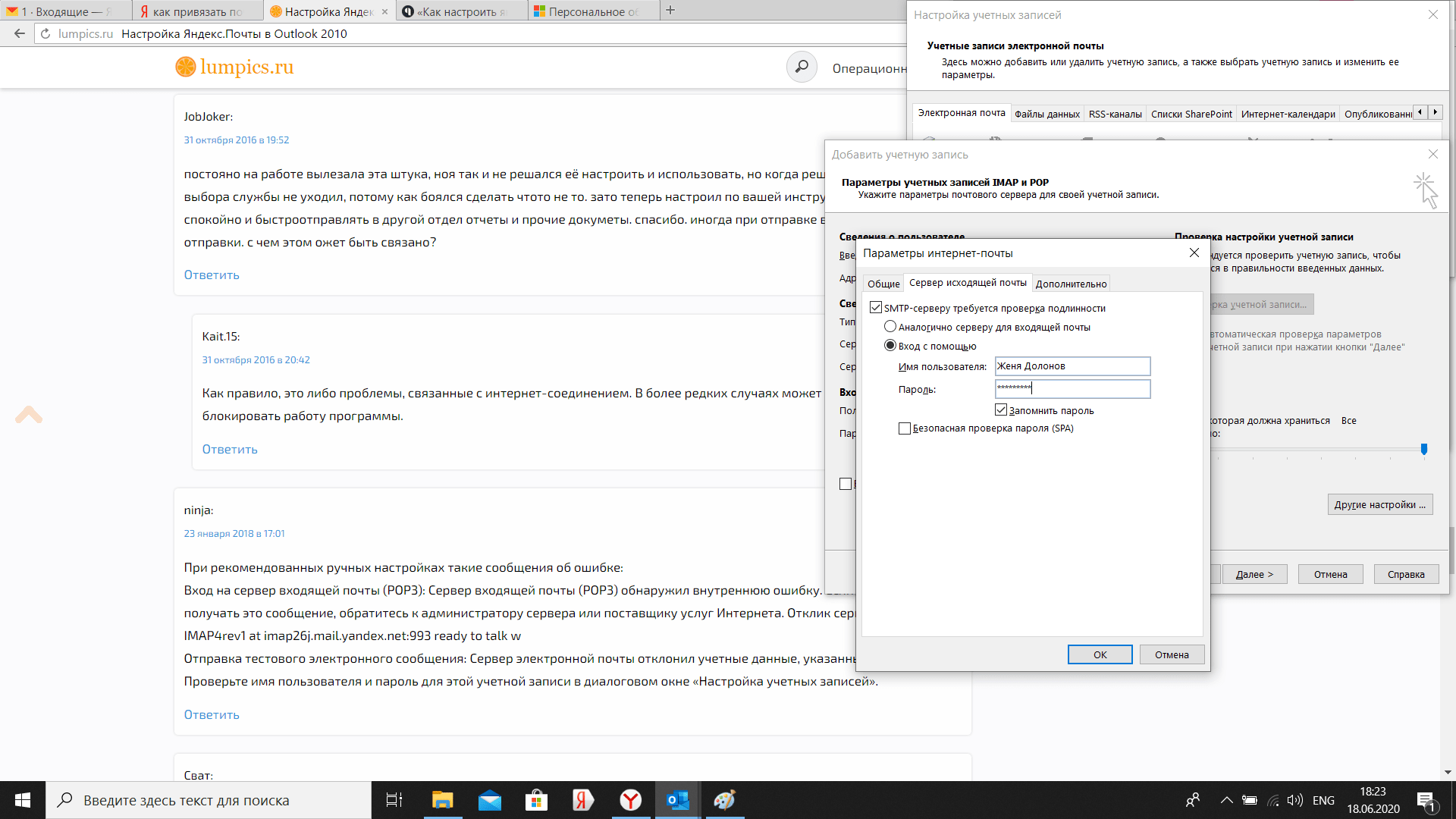
Чтобы отправить текст на адрес электронной почты, составьте текст, как обычно, и введите желаемый адрес электронной почты в поле, где вы обычно указываете номер телефона. Это так просто. Попробуйте сначала отправить себе, чтобы узнать, работает ли он. Если да, отлично. Если ваш текст не появляется в вашем почтовом ящике по прошествии разумного времени, есть вероятность, что ваш мобильный тариф не включает обмен сообщениями MMS, но это маловероятно.
Как пересылать входящие тексты на ваш почтовый ящик
Ненавидите постоянно переключаться между телефоном и электронной почтой, чтобы читать сообщения в течение дня? Вам нужно просмотреть ссылки в тексте на вашем компьютере или вы хотите, чтобы у вас был способ доставить некоторые или все ваши тексты в свой почтовый ящик? Мы здесь, чтобы помочь.
Для Android:Чтобы вручную переслать один или несколько текстов в свой почтовый ящик, просто выберите беседу, содержащую сообщение, которое вы хотите переслать, затем нажмите и удерживайте сообщение, пока не появятся параметры.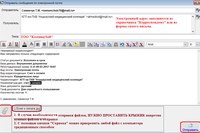 Нажмите Вперед в появившемся меню, затем введите свой адрес электронной почты в поле получателя.
Нажмите Вперед в появившемся меню, затем введите свой адрес электронной почты в поле получателя.
Если вы хотите пересылать все свои тексты и автоматически получать их в свой почтовый ящик, есть несколько способов сделать это, но самый простой способ для пользователей Android — загрузить и установить приложение Phone Leash из Google Play. Просто введите данные для пересылки, и все должно пройти гладко. Вы получаете 30-дневную бесплатную пробную версию, после которой вам нужно будет подписаться, чтобы продолжить использование приложения.
Для iPhone:Чтобы вручную пересылать отдельные тексты в свой почтовый ящик, откройте беседу, которую хотите переслать, в Сообщениях. Нажмите и удерживайте сообщение, пока не увидите варианты. Затем нажмите Больше и нажмите кружок рядом с сообщениями, которые хотите переслать. Нажмите Вперед и должен появиться экран «Новое MMS». Просто введите свой адрес электронной почты в поле Чтобы поле и коснитесь послать.
Чтобы получать все входящие сообщения на свой почтовый ящик, перейдите на Настройки> Сообщения> Получить в а затем выберите Добавить электронную почту внизу. Введите адрес, на который будут пересылаться тексты, и вуаля! Готово.
Рекомендации редакции
Простые шаги для отправки текстового сообщения по электронной почте, или наоборот
3.Send Электронная почта через текстовые сообщения
До сих пор мы говорили о том, чтобы отправлять текстовые сообщения по электронной почте, но есть также способы передачи текстовых сообщений на адреса электронной почты. Есть много способов для отправки электронной почты с помощью текстовых сообщений. Вот наиболее распространенные способы для отправки сообщений электронной почты через SMS:
Способ 1: Введите адрес электронной почты в качестве получателя смс
1-Откройте сообщение приложение
Это самый простой способ отправки электронной почты с помощью текстовых сообщений и не требует никаких специальных приложений или программного обеспечения. Стандартное SMS приложение может быть использовано для отправки электронной почты. Откройте приложение обмена сообщениями на вашем телефоне.
Стандартное SMS приложение может быть использовано для отправки электронной почты. Откройте приложение обмена сообщениями на вашем телефоне.
2- Сотрозе новое сообщение
Введите адрес электронной почты вместо номера телефона в поле получателя.
3-Type текст / Приложить файлы
Теперь, в теле сообщения, введите текст, который вы хотите отправить или нажмите на кнопку прикрепить прикрепить изображение / небольшое видео.
4-Send
Наконец, нажмите на кнопку «отправить» в приложении обмена сообщений телефона и сообщение будет отправлено на эту E-почту и в течение нескольких минут, то сообщение будет отображаться в почтовом ящике. Там могут быть случаи, что текст придет в почтовый ящик, даже если правильный адрес электронной почты был введен, и вы все сделали правильно, но что происходит, когда функция MMS не поддерживается вашим мобильным планом. Для этого вам придется обратиться к своему оператору и когда эта функция добавлена, вы будете иметь возможность посылать эти сообщения на адреса электронной почты.
Метод 2: Google Voice
Другой наиболее распространенный способ, используемый для отправки текстовых сообщений на адреса электронной почты является использование Google Voice. Для этого вам просто нужно создать учетную запись, а затем вы можете приступить к работе. Этот метод не ограничиваются только для отправки текстовых сообщений на адреса электронной почты. Этот метод используется как для отправки сообщений электронной почты с помощью текстовых сообщений, и наоборот. На данный момент, давайте просто проверить пути для отправки текстовых сообщений на адреса электронной почты.
1-первых, вам необходимо получить учетную запись Google Voice, и если вы не один, то вы можете сделать это AT- http://google.com/voice
2-После того как вы вошли в систему в вашем аккаунте Google Voice, откройте браузер на этом Опцион «голосовой почты и настройки SMS страницы» и после этого, вы должны нажать на флажок под «предупредить меня, когда у меня есть новые голосовые сообщения».
3-Как только он включен, и вы выбрали адреса электронной почты получателя, вы можете начать отправку сообщений электронной почты через SMS, просто отправив сообщение на номер голосовой Google с телефона. SMS появится в почтовом ящике.
Отправка SMS на адреса электронной почты не может быть весьма интересным, если вы отправляете электронные письма на ваш адрес электронной почты, так как SMS-сообщения, которые посылают людьми на ваш номер голосового также будут приходить на ваш почтовый ящик и ваш почтовый ящик будет забиваться, но для этого, у вас еще есть возможность настройки фильтров.
Теперь мы обсуждали оба пути; как отправить текстовое сообщение по электронной почте и, как отправить электронную почту с помощью текстового сообщения, вы можете начать делать это сразу и эффективно работать вместе с экономить время и деньги.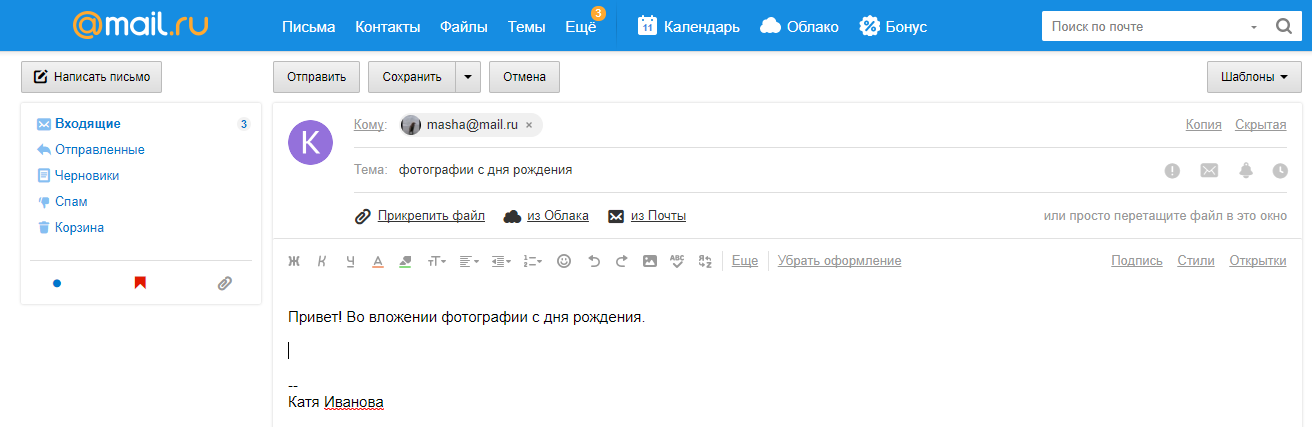
Как отправить по почте файл ворд. Как отправить текст по электронной почте
Электронные письма доходят до адресата за считанные минуты. Именно поэтому их так удобно использовать для личной и деловой переписки. Если вам нужно отправить кому-то текстовой документ, вы можете прикрепить его к письму в качестве вложения или целиком скопировать текст документа в буфер обмена и вставить его в форму для отправки письма.
Спонсор размещения P&G Статьи по теме «Как отправить текст по электронной почте» Как вложить файл в письмо Как отправить письмо с «Рамблера» Для чего нужна электронная почта
Инструкция
Учтите, что программное обеспечение, которое установлено на компьютере получателя, может отличаться от вашего. Даже одна и та же программа, например, Microsoft Word, имеет много версий. Если у адресата вашего письма стоит устаревшая версия программы или, наоборот, гораздо более новая, чем у вас, текстовый документ, который вы создадите, у получателя просто не откроется или откроется некорректно.
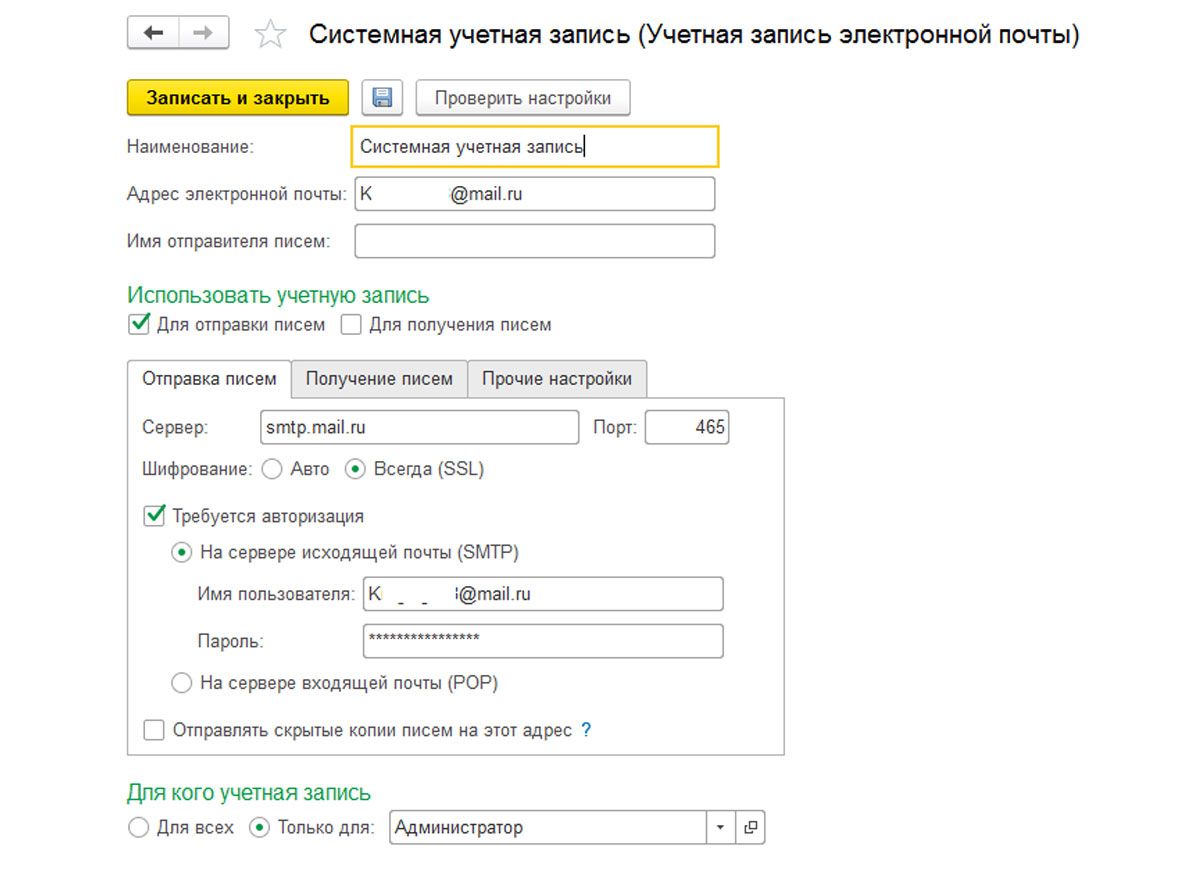
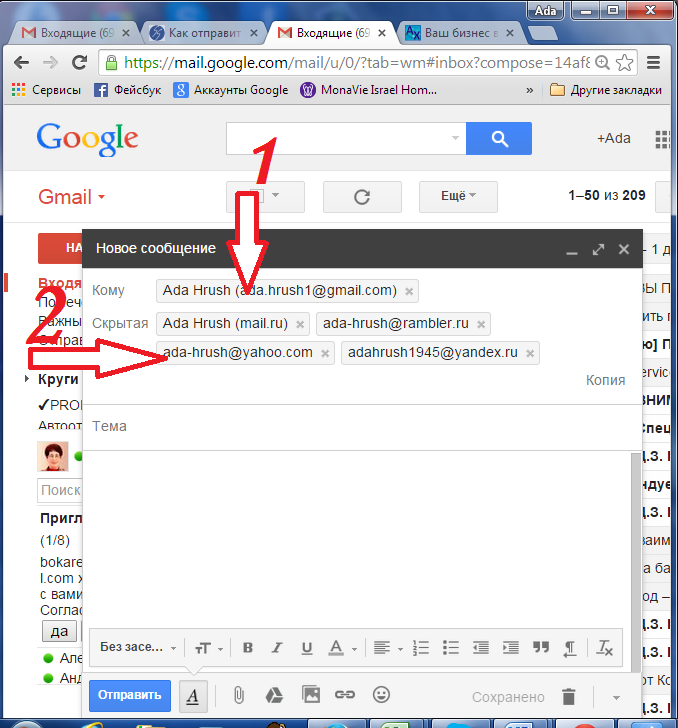

С недавних пор для многих пользователей персональных компьютеров стала доступной электронная почта как средство обмена сообщениями. В нее заложены основы привычной для всех почты, а именно: написание текста письма, его отправка и получение адресатом. Правда, теперь это можно сделать гораздо
Электронная почта – удобный сервис для общения и обмена различной информацией. Вам не терпится показать своим близким фотографии со своего отпуска? Отправьте их на электронный почтовый ящик..png)
Среди разных действий, которые пользователь совершает в сети, нет ничего проще отправки электронного письма или e-mail. Вы можете воспользоваться для отправки письма как онлайн-интерфейсом своего почтового сервера, так и специальной программой (Microsoft Exchange ил The Bat), если у вас в
Каждый пользователь электронной почты иногда сталкивается с необходимостью отправить письмо с вложенными в него файлами — фото, видео-файлы, различные документы. Вложить файл в письмо совсем несложно, вне зависимости от того, какую электронную почту вы используете. Вам понадобится — компьютер с
Отправка письма по электронной почте в виде вложенного файла — простая операция. В некоторых случаях отправлять электронное послание вложенным файлом предпочтительно. Например, запрос на фирменном бланке (с развитием интернета такую форму коммуникации стали активно практиковать государственные и
Трудно представить себе современного пользователя интернета, который не использовал бы электронную почту. Нередко по электронной почте требуется переслать фотографии, отсканированные документы, таблицы, видео-файлы. Пересылать документы по почте не сложно. Независимо от того, какой именно
Нередко по электронной почте требуется переслать фотографии, отсканированные документы, таблицы, видео-файлы. Пересылать документы по почте не сложно. Независимо от того, какой именно
Отправить документ Microsoft Word по электронной почте можно в виде текста сообщения электронной почты или в виде вложения к сообщению электронной почты.
В первом случае крайне важно нажать кнопку Конверт панели инструментов Стандартная . После этого под панелями инструментов появится панель сообщения (рис. 30.10).
Рис. 30.10. Отправка документа Microsoft Word по электронной почте
В поле Кому Копия . В случае если адреса получателей сообщения имеются в адресной книге, то для выбора адресов можно воспользоваться кнопками Кому и Копия .
По умолчанию в поле Тема отображается имя документа. При желании можно ввести другую тему.
Отправить копию .
При отправке документа в виде вложения к сообщению электронной почты следует выполнить команду Файл/Отправить/Сообщение (как вложение) .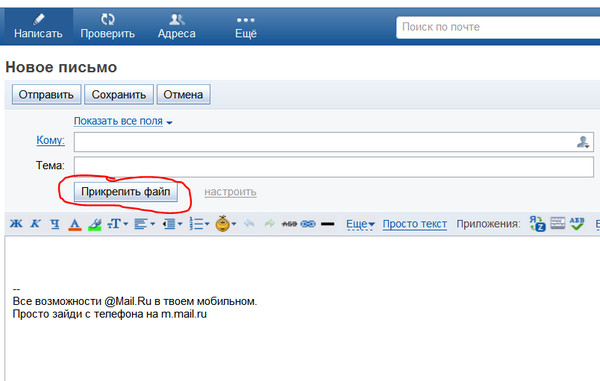 После этого запустится Microsoft Outlook (рис. 30.11) или другое приложение, настроенное для работы с электронной почтой.
После этого запустится Microsoft Outlook (рис. 30.11) или другое приложение, настроенное для работы с электронной почтой.
Рис. 30.11. Окно сообщения Microsoft Outlook
В поле Кому следует ввести адрес получателя письма или несколько адресов через запятую. При крайне важно сти можно ввести адрес в поле Копия . В случае если адрес получателей сообщения имеются в адресной книге, то для выбора адресов можно воспользоваться кнопками Кому и Копия .
По умолчанию в поле Тема отображается имя документа. При желании можно ввести другую тему. При крайне важно сти в основном поле сообщения можно ввести сопроводительный текст.
Для отправки сообщения нажмите кнопку Отправить .
Отправка документа Microsoft Word по электронной почте — понятие и виды. Классификация и особенности категории «Отправка документа Microsoft Word по электронной почте» 2014, 2015.
ЗАПУСК І ОЗНАЙОМЛЕННЯ З ПАКЕТОМ
MICROSOFT WORD.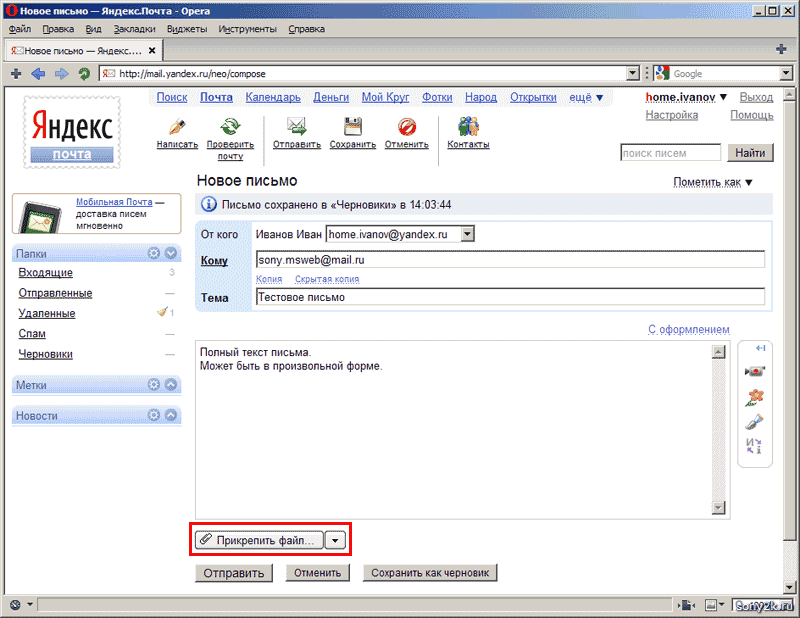 Запуск Microsoft Word. Меню і панелі інструментів Word. Клавіші управління текстом.Microsoft Word є поширеним і багатовіконним текстовим редактором з достатньо великими можливостями. Далі розглядатиметься Microsoft Word 2000.
… .
Запуск Microsoft Word. Меню і панелі інструментів Word. Клавіші управління текстом.Microsoft Word є поширеним і багатовіконним текстовим редактором з достатньо великими можливостями. Далі розглядатиметься Microsoft Word 2000.
… .
Начальник учебного отдела: О.Ю. Чернышова ДС – детская стоматология ХГ- госпитальная хирургия ТР- травматология ВБ – внутренние болезни О – онкология АК- акушерство, гинекология ОФ-… .
Сохранить документ, созданный в программе Microsoft Word возможно только в виде электронного файла, т.е. электронного документа. Сохранять создаваемый файл следует почаще, а еще лучше включить режим автосохранения. Если компьютер «зависнет» или отключится электропитание,… .
Для перевода курсора, особенно при работе с большим документом, удобно использовать команду Правка/Перейти. Вместо выполнения команды можно нажать клавишу клавиатуры F5. Во вкладке Перейти диалогового окна Найти и заменить (рис. 1.9) в списке Объект перехода необходимо… .
Во вкладке Перейти диалогового окна Найти и заменить (рис. 1.9) в списке Объект перехода необходимо… .
Лекция: Создание и оформление организационных диаграмм В лекции рассмотрены вопросы использования в документах организационных диаграмм. Дано представление о разновидностях диаграмм. Показаны способы создания диаграмм, добавления и удаления отдельных элементов…. .
Лекция: Создание и оформление организационных диаграмм В лекции рассмотрены вопросы использования в документах организационных диаграмм. Дано представление о разновидностях диаграмм. Показаны способы создания диаграмм, добавления и удаления отдельных элементов….
1. Выполните одно из следующих действий:
o Начиная работу в Microsoft Outlook, прежде всего установите Word как редактор сообщений электронной почты и выберите формат сообщений: HTML, Microsoft Outlook RTF или обычный текст. Далее в меню Файл выберите команду Создать , а затем — команду Сообщение .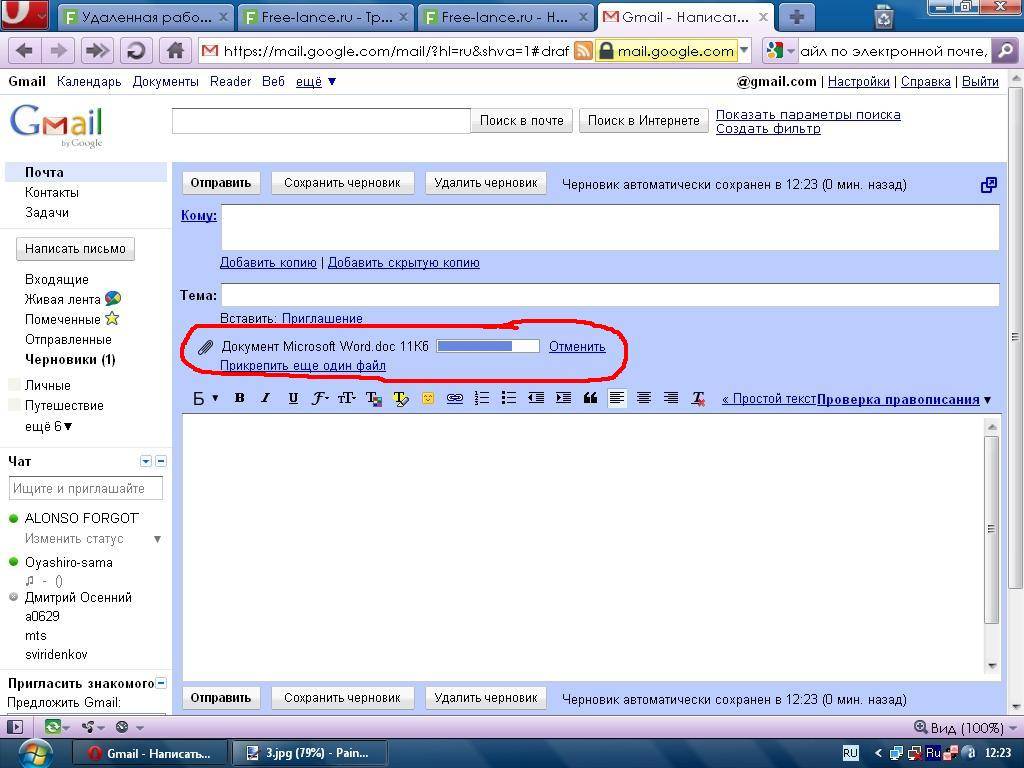
o Начиная работу в Word, выберите в меню Файл команду Создать , а затем на вкладке Общие дважды щелкните значок Сообщение электронной почты . Для сообщения будет автоматически выбран формат HTML.
2. В поля Кому, Копия или СК введите имена получателей, разделяя их точкой с запятой.
Чтобы выбрать имена получателей из списка, щелкните значок рядом с надписью Кому , Копия или СК .
3. В поле Тема введите тему сообщения.
4. Введите текст сообщения в области сообщения.
При вводе сообщения доступны такие средства Word, как автоматическая проверка правописания, автозамена и таблицы Инфopмaтикa: Учeб· пocoбиe для вyзoв /H.B.Xoxлoвa, A.И.Уc-тимeнкo, Б.B.Пeтpeнкo· — Mн.:Bыш. шк., 1990. -195 c.: ил..
5. При необходимости выполните следующие действия:
o Включение дополнительного файла.
o Установка параметров электронной почты.
6. Нажмите кнопку Отправить. (См. Рисунок 1)
Рисунок 1
> Отправка документа по электронной почте
1. Откройте или создайте документ, который следует отправить по электронной почте.
Откройте или создайте документ, который следует отправить по электронной почте.
2. Нажмите кнопку Электронная почта на стандартной панели инструментов.
3. При отправке Web-страницы, содержащей рамки, выполните одно из следующих действий:
o Чтобы отправить по электронной почте Web-страницу в активной рамке, выберите вариант Да, отправить активный документ . Этот вариант удобен, если Web-страница сохранена на локальном компьютере и по-другому не может быть доступна получателям.
o Чтобы отправить по электронной почте только страницу с рамками, выберите вариант Нет, отправить страницу с рамками . Этот вариант удобен, если на странице с рамками отображаются отдельные Web-страницы, доступные получателям с Web-узла.
4. Введите имена получателей в поля Кому и Копия, разделяя их точкой с запятой.
Чтобы выбрать имена получателей из списка, нажмите значок рядом с надписью Кому или Копия .
5. По умолчанию в поле Тема
6. Если требуется, можно вставить дополнительный файл и задать параметры электронной почты.
Если требуется, можно вставить дополнительный файл и задать параметры электронной почты.
7. Чтобы отправить по электронной почте копию документа, нажмите кнопку Отправить копию .
Отправка документа по электронной почте как вложения:
1. Откройте или создайте документ, который требуется отправить по электронной почте как вложение.
2. В меню Файл укажите на команду Отправить и выберите пункт Сообщение (как вложение) .
Если пункт меню Сообщение (как вложение) отсутствует, выполните следующие действия: в меню Сервис выберите команду Параметры и перейдите на вкладку Общие . Установите флажок отправлять документ по почте как вложение и нажмите кнопку ОК . Затем повторите шаг 2.
3. Введите имена получателей в поля Кому и Копия, разделяя их точкой с запятой.
Чтобы выбрать имена получателей из списка, нажмите кнопку Кому или Копия .
4. По умолчанию в поле Тема отображается имя документа.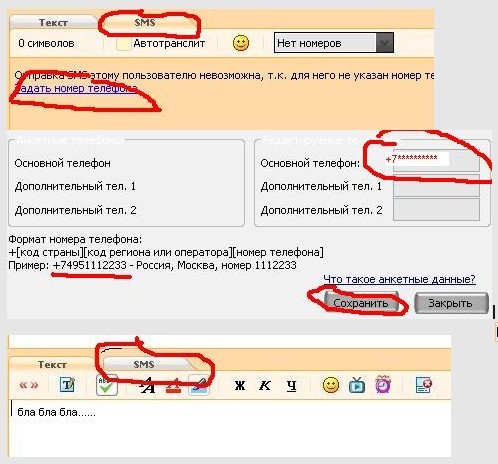 При желании можно ввести другую тему.
При желании можно ввести другую тему.
5. Если требуется, можно вставить дополнительный файл и задать параметры электронной почты.
6. Нажмите кнопку Отправить .
Примечание . При отправке Web-страницы в виде вложения она автоматически преобразовывается в формат Microsoft Word (.doc). Если требуется сохранить формат HTML, можно отправить по электронной почте саму Web-страницу.
> Создание и отправка факсимильных сообщений с помощью мастера факсов
1. В меню Файл выберите команду Создать .
2. Выберите вкладку Письма и факсы .
3. Дважды щелкните значок Мастер факсов .
4. Следуйте указаниям мастера.
Примечания :
· Перед использованием мастера факсов убедитесь, что данный компьютер поддерживает обмен факсимильными сообщениями.
· Если в диалоговом окне Создание документа этот мастер отсутствует, установите его.
> Установка или удаление отдельных компонентов
Если не удается найти нужный компонент Microsoft Word или Microsoft Office и установщик Microsoft Windows не установил этот компонент автоматически, сделайте это самостоятельно. Если изначально Word или Office были установлены с файлового сервера сети или из общей папки, необходимо снова запустить ту же самую программу установки.
1. Закройте все программы.
2. Нажмите кнопку Пуск в Windows и выберите команду Настройка , а затем — команду Панель управления .
3. Дважды щелкните значок Установка и удаление программ .
4. Выполните одно из следующих действий:
Если Word был установлен вместе с Office, выберите пункт Microsoft Office на вкладке Установка/удаление , а затем нажмите кнопку Добавить/Удалить .
Если Word был установлен отдельно, выберите пункт Microsoft Word на вкладке Установка/удаление , а затем нажмите кнопку Добавить/удалить .
5. Следуйте указаниям, которые будут появляться на экране Koмпьютepныe тexнoлorии oбpaбoтки инфopмaции: Учeб· пocoбиe/ C.B.Haзapoв, B.И.Пepшикoв, B.A.Taфинцeв и дp.; Пoд peд· C.B.Haзapoвa. — M.: Финaнcы и cтaтиcтикa, 1995. — 248 c.: ил..
В зависимости от того, каким именно почтовым сервисом вы пользуетесь, процесс отправки файла MS Word может незначительно отличаться, т. к. отличаются интерфейсы сервисов. Но принцип прикрепления документа к письму приблизительно одинаковый, независимо от выбранного вами почтового провайдера.
Вам понадобится
- Почтовый аккаунт на любом сервисе, готовый для отправки документ Word, электронный почтовый адрес получателя письма
Инструкция
Войдите в свой профиль на почтовом сервисе и нажмите на иконку создания нового электронного письма. В разных интерфейса она может называться: «Создать письмо», «Новое письмо», «Написать» и пр.
Выберите адресата из списка контактов или введите e-mail получателя, а также – заполните поле «Тема письма».
Если ваша почта расположена на сервисе «Яндекс»: нажмите на кнопку «Прикрепить файлы».
Проверьте, правильно ли вы заполнили поля «Кому» и «Тема» и нажмите на кнопку «Отправить».
Если ваша почта расположена на сервисе Gmail: нажмите на иконку в форме канцелярской скрепки, расположенную в нижнем ряду поля отправки письма.
В открывшемся окне выберите нужный файл для отправки и нажмите кнопку «Открыть».
Проверьте, все ли поля были вами заполнены, после чего отправьте письмо с документом нажатием кнопки «Отправить».
Если ваша почта расположена на сервисе mail.ru: откройте окно выбора файла нажатием кнопки «Прикрепить файл», которая находится над полем ввода текста письма.
Выберите прикрепляемый файл или несколько файлов и отправьте письмо с прикрепленными документами MS Word или другими файлами по нажатию кнопки «Отправить», которая есть в верхней и нижней части экрана отправки нового электронного письма.
Каждый, кто начинал пользоваться интернетом, рано или поздно вставал перед проблемой отправки фалов со своего компьютера другим пользователям. Это нехитрое действие многих ставило в тупик.
Вам понадобится
- — компьютер
- — интернет
- — электронная почта
- — файл
Инструкция
Для начала нам нужна зарегистрированная учетная запись на одном из почтовых серверов или почтовая программа, настроенная на работу с вашим почтовым ящиком.
Прежде всего, чтобы отправить файл по электронной почте, нужно создать письмо в котором мы и отправим этот файл. Для этого нажмите на кнопку «Написать письмо».
В поле «Кому» впишите адрес электронной почты человека, которому вы хотите послать файл. Практически все почтовые сервера и программы поддерживают возможность отправки писем сразу на несколько адресов. Так что вы можете отправить файл не только одному человеку, но и сделать настоящую массовую рассылку, указав больше одного адреса.
Также можно заполнить поле «Тема». Но можно оставить его и без внимания. Тоже самое проделываем и с полем, куда надо вводить текст письма — заполняем только по необходимости.
Теперь необходимо к письму прикрепить нужный файл. Для этого тыкаем на кнопку «Прикрепить файл» или «Выбрать файл». Появится окно проводника, в котором необходимо найти и выбрать требуемый файл. Жмем «ОК» и ждем, пока файл загрузится на сервер.
После этого можно прикрепить еще один или несколько файлов.
Остается только отправить письмо получателю. Убедитесь, что адреса, на которые вы отправляете корреспонденцию, указаны верно и жмите кнопку «Отправить письмо».
Обратите внимание
Убедитесь не только в том, что ваш почтовый сервер может отправлять файл такого размера, но и в том, что почтовая служба получателя способна принимать файлы с таким весом, а то почта просто не дойдет до адресата.
На всех системах электронной почты установлены ограничения по размеру файлов, которые можно отправить. Если же ваш файл слишком велик, можете залить его на файлообменник и прислать другу ссылку на него, либо в специальной программе разбить файл на несколько частей и послать их по отдельности.
Внимание, только СЕГОДНЯ!
Все интересное
Если вы относитесь к числу людей, которые общению в социальных сетях предпочитают общение при помощи обыкновенной электронной почты, то, наверняка, должны знать, что она позволяет не только писать знакомым текстовые сообщения, но и пересылать друг…
Использование электронной почты позволяет не только обмениваться текстовой информацией, но и файлами, такими как музыка, фото и видео. Для отправки картинок и фотографий вы можете использовать один из простых способов. Инструкция 1Для отправки…
Передача файлов в электронном виде, как правило, осуществляется посредством услуг электронной почты. Это гораздо удобнее, чем самостоятельная доставка адресату необходимой информации, записанной на жестком носителе. Вам понадобится- доступ в…
Отправить любые файлы можно при помощи интернета. Причем в данном случае не важно, в каком городе и на каком материке находится получатель документов. И что самое важное, отправку файлов можно осуществить без материальных затрат. Вам…
Электронная почта является очень удобным сервисом, который предназначен для ведения переписки и отправки изображений. Его основное преимущество — высокая скорость доставки сообщений и доступный пользовательский интерфейс. Инструкция …
Электронная почта прочно вошла в жизнь современного человека. Созданный на любом почтовом ресурсе e-mail позволяет получать письма, отправлять на них ответы, короткие и с добавлением разнообразных файлов. Вам понадобится- зарегистрированный…
Переслать фильм по электронной почте, как правило, бывает затруднительно из-за больших размеров файла. Самый простой способ отправки файла с фильмом — прикрепить его к электронному письму. Однако, если это не срабатывает, есть другой путь –…
Электронная почта – удобный сервис для общения и обмена различной информацией. Вам не терпится показать своим близким фотографии со своего отпуска? Отправьте их на электронный почтовый ящик. Инструкция 1Авторизируйтесь в системе и нажмите кнопку…
Каждый пользователь электронной почты иногда сталкивается с необходимостью отправить письмо с вложенными в него файлами — фото, видео-файлы, различные документы. Вложить файл в письмо совсем несложно, вне зависимости от того, какую электронную почту…
Случаются ситуации, когда настроенная почтовая программа недоступна. Возможно, вы заглянули в сеть из интернет-кафе, или не успели установить почтовую программу на свой компьютер. Не беда — получить и отправить почту можно и непосредственно со…
Как отправить текст по электронной почте
Чтобы отправить текстовое сообщение по электронной почте , вы используете шлюз SMS или MMS оператора вашего получателя и введите номер мобильного телефона получателя в качестве адреса. Чтобы отправить текстовое сообщение по электронной почте, вам необходимо:
- Номер телефона получателя
- Оператор мобильной связи получателя (например, AT & T)
- SMS-адрес (или MMS) шлюза перевозчика
Нахождение адреса оператора и шлюза
Если вы не знаете, каким оператором пользуется ваш предполагаемый получатель, вы можете найти его на нескольких бесплатных веб-сайтах, которые возвращают поставщика услуг и его адреса шлюза SMS и MMS при вводе номера телефона. Эти два сайта просты в использовании и надежны:
Данные шлюза являются ключевыми, так как они используются для построения адреса вашего получателя таким же образом, как и адрес электронной почты. Например, если номер телефона получателя (212) 555-5555, а оператор — Verizon, вы отправляете свою электронную почту по адресу [email protected]
Текст в теле вашего письма появляется на телефоне получателя или другом мобильном устройстве в виде текстового сообщения.
В чем разница между SMS и MMS?
- SMS : служба коротких сообщений
- MMS : служба мультимедийных сообщений
Для большинства провайдеров максимальная длина одного SMS-сообщения составляет 160 символов. Все, что длиннее 160 символов, или сообщение с изображениями или что-либо еще, кроме основного текста, отправляется через MMS.
В некоторых провайдерах вам может понадобиться использовать адрес шлюза MMS для отправки текстовых сообщений длиной более 160 символов, но в настоящее время многие провайдеры обрабатывают различие с их стороны и соответственно разбивают ваши тексты на стороне получателя. Таким образом, если вы отправляете SMS из 500 символов, есть хороший шанс, что ваш получатель получит ваше сообщение целиком, хотя оно может быть разбито на 160 символов. Если окажется, что это не так, лучше разбить ваше сообщение на несколько писем перед отправкой.
Это всего лишь рекомендации, так как каждый поставщик ведет себя по-своему .
Получение текстовых сообщений на вашу электронную почту
Как и в случае отправки сообщений по электронной почте, поведение зависит от оператора связи, когда дело доходит до получения ответов. Однако в большинстве случаев, если получатель отвечает на отправленное вами текстовое сообщение, вы получаете этот ответ по электронной почте. Проверьте папку нежелательной почты или спама, так как эти ответы могут блокироваться или фильтроваться чаще, чем обычная электронная почта.
Практические причины отправки текстовых сообщений по электронной почте
Вы можете отправлять или получать текстовые сообщения по электронной почте по нескольким причинам. Возможно, вы достигли месячного лимита для вашего SMS или тарифного плана . Возможно, вы потеряли свой телефон и вам необходимо отправить срочное сообщение. Возможно, вы сидите перед ноутбуком, и это удобнее, чем печатать на маленьком устройстве. Другое практическое применение этой функции — архивирование старых текстовых разговоров в электронной почте, чтобы сэкономить место на вашем мобильном устройстве или хранить важные сообщения для дальнейшего использования.
Другие альтернативы обмена сообщениями
Дополнительные параметры доступны для отправки и получения сообщений с вашего компьютера на мобильный получатель , многие из которых работают на разных платформах и типах устройств. Некоторые известные приложения, поддерживающие уровень обмена сообщениями между компьютерами или планшетами, включают в себя приложение Apple для сообщений и Facebook Messenger . На рынке представлено множество менее известных альтернатив, хотя вы должны соблюдать осторожность при отправке любых сообщений с потенциально конфиденциальным содержимым через неизвестные третьи лица.
Быстрый поиск в Google по запросу «отправить бесплатное текстовое сообщение» возвращает ошеломляющее количество результатов. Навигация по этим сервисам сродни прогулке по виртуальному минному полю. Хотя некоторые являются законными и безопасными, другие, как известно, продают контактную информацию пользователей третьим сторонам и передают сообщения незащищенными и легко взламываемыми способами.
Как отправить письмо на любой мобильный телефон (бесплатно) • Оки Доки
Вы находитесь за своим компьютером, а ваш друг — за своим телефоном. Вы хотите отправить им сообщение, и ваш телефон мертв.
Вы можете отправить электронное письмо, отправить сообщение в Facebook или отправить его в Twitter. Они используют IMessage, верно? Все эти методы доступны на рабочем столе. Но если вы разговариваете с кем-то, у кого нет смартфона, эти варианты не сработают. Что тогда?
Просто — отправьте электронное письмо на их номер телефона. Это работает практически любой Телефон с поддержкой SMS, работает ли он с приложениями или нет, благодаря SMS-шлюзам.
Что такое SMS-шлюз?
Изображение предоставлено: Исаак Смит / Unsplash
SMS-шлюз преобразует электронную почту в SMS, что позволяет отправлять электронную почту на телефон с ПК.
Отправка электронного письма на номер телефона аналогична написанию любого другого электронного письма. Все, что вам нужно знать, это адрес шлюза получателя. Если вы знаете, к какой мобильной сети они подключаются, выяснить их адрес не должно быть проблемой.
SMS-шлюзы обычно бесплатны. Но хотя вы можете бесплатно отправить электронное письмо, оно все равно может стоить денег человеку, принимающему получателя. СМС, отправленные с электронной почты, ничем не отличаются от других в плане сотовой связи.
Использует для SMS-шлюза
SMS-шлюзы бесполезны только для отправки текста с вашего ПК на телефон. Конечно, это может быть технически все, что делает шлюз, но это не достаточно изобретательно. Вот несколько других применений.
1. Сообщите себе, когда приходит электронное письмо
На смартфонах уведомление появляется всякий раз, когда новое электронное письмо попадает в ваш почтовый ящик. На функциональном телефоне без этой функции пересылка электронной почты на телефон является одним из способов отслеживать, кто обращается к вам. Все сообщение не помещается в одном SMS, но вы, по крайней мере, будете знать, что нужный пакет отправлен или коллега отправил вам отзыв о текущем проекте.
Используя фильтры, вы можете выбрать пересылку только определенных писем
Как настроить почтовые фильтры в Gmail, Yahoo Mail и Outlook
Как настроить почтовые фильтры в Gmail, Yahoo Mail и Outlook
Фильтрация электронной почты — ваш лучший инструмент для поддержания аккуратности и организованности входящих сообщений. Вот как настроить и использовать фильтры электронной почты в Gmail, Yahoo Mail и Outlook.
Прочитайте больше
, Это полезно, даже если вы являетесь пользователем смартфона. Получение текста только для самой важной почты — это хороший баланс между тем, чтобы всегда быть онлайн и полностью отключаться от Интернета.
Пересылка электронной почты в SMS не требует ничего особенного с вашей стороны. Переадресация на адрес шлюза аналогична обычной электронной почте.
2. Передача файлов
Отправка текстовых сообщений упрощает передачу файлов с телефона на компьютер. Этот метод работает для отправки изображений, которые вы делаете самостоятельно, или пересылки изображений, полученных от других, что позволяет просматривать их на большом экране. Это избавит вас от необходимости подключить телефон к компьютеру и выяснить, как передавать файлы таким образом, если вы даже можете.
Чтобы волшебство произошло, все, что вам нужно сделать, это ввести адрес электронной почты вместо номера телефона при отправке графического сообщения.
3. Сделать умный телефон особенным, используя IFTTT
Многие из современных интеллектуальных гаджетов предполагают, что у вас есть смартфон. Некоторые даже не смогут ничего сделать без возможности установить сопутствующее приложение на ваше устройство. К счастью, в некоторых случаях есть обходной путь.
IFTTT — это веб-сервис, который может выполнять определенные задачи в ответ на определенные действия. С IFTTT вы можете сделать свой функциональный телефон умным или совместимым с интеллектуальными устройствами
Сделайте ваш глупый телефон умным с помощью ifttt
Сделайте ваш глупый телефон умным с помощью ifttt
С помощью If This Then That (ifttt) и SMS я могу научить свой тупой телефон всем умным трюкам, от обновления социальных сетей до добавления событий в мой календарь. Что делает Ifttt так хорошо в …
Прочитайте больше
,
Рецепты IFTTT позволяют выполнять множество действий, просто отправив текст. Отрегулируйте свет или играйте музыку. Если вы работаете с ограниченным объемом памяти на своем устройстве, вы можете использовать IFTTT для резервного копирования SMS-сообщений в электронную таблицу. Или вы можете получить SMS-сообщение при получении пакета.
4. Отправка массовых сообщений
SMS-шлюзы предназначены не только для того, чтобы сделать нашу жизнь удобнее. Компании обращаются к ним как к способу отправки сообщений тысячам телефонов одновременно. Хотя эта услуга не всегда бесплатная.
Когда вы получаете безличное сообщение от оператора, компании или политической организации, они, вероятно, используют шлюз SMS. Это также способ, которым работодатели в крупных компаниях могут общаться со всеми своими сотрудниками, независимо от того, где они находятся в мире.
Как отправить письмо на номер телефона
Чтобы отправить номер телефона по электронной почте, вам необходимо знать адрес шлюза получателя. Допустим, они используют AT & T. В этом случае просто введите десятизначный номер телефона, а затем @txt.att.net, Не используйте тире.
Результат должен выглядеть так: [email protected]. Это то же самое, независимо от того, какой перевозчик или MVNO
Что такое MVNO и как он экономит деньги на счетах за сотовую связь? [MakeUseOf Explains]
Что такое MVNO и как он экономит деньги на счетах за сотовую связь? [MakeUseOf Explains]
В США и Канаде нас учат, что нам нужно подписывать контракты, потому что сотовые телефоны и услуги сотовой связи очень дороги. Это лысая ложь.
Прочитайте больше
ты используешь.
Перевозчики США и MVNO
Вот список адресов шлюзов для основных американских перевозчиков, а также MVNO. Используйте первый адрес для отправки SMS, а второй — для MMS. Примечание: некоторые перевозчики не используют отдельные адреса,
Alltel: sms.alltelwireless.com | mms.alltelwireless.com
AT & T: txt.att.net | mms.att.net
Boost Mobile: sms.myboostmobile.com | myboostmobile.com
Крикет Беспроводной: txt.att.net | mms.att.net
MetroPCS: mymetropcs.com | mymetropcs.com
Проект Fi: msg.fi.google.com
Республика Wireless: text.republicwireless.com
Sprint: messaging.sprintpcs.com | pm.sprint.com
Ting: message.ting.com
T-Mobile: tmomail.net
Сотовая связь США: email.uscc.net | mms.uscc.net
Verizon Wireless: vtext.com | vzwpix.com | mypixmessages.com
Virgin Mobile: vmobl.com | vmpix.com
Международные перевозчики
Большинство людей не живут в США. Мы могли бы попытаться составить список по странам, по странам, но другие люди уже проделали такую тяжелую работу. Если вы живете за пределами США, просмотрите эти ссылки, чтобы узнать, каким может быть шлюз SMS вашего оператора.
Как вы используете SMS-шлюзы?
В старших классах по электронной почте на мобильные телефоны друзей я отправлял SMS-сообщения еще до того, как у меня появился собственный сотовый телефон. Благодаря нашим разговорам были периоды, когда в моем почтовом ящике было больше телефонных номеров, чем адресов электронной почты. Все это произошло десять лет назад.
С тех пор я чаще всего обращался к шлюзу SMS, чтобы иногда пересылать графическое сообщение или веб-адрес с телефона на компьютер. Но если вы не используете гантели, есть другие способы передачи файлов с телефона Android
Как перенести файлы с Android на ПК: 7 методов
Как перенести файлы с Android на ПК: 7 методов
Хотите узнать, как передавать файлы Android на ПК или наоборот? Вот несколько простых способов перемещения данных между устройствами.
Прочитайте больше
(или айфон
Как перенести файлы с ПК на iPhone и iPad (и наоборот)
Как перенести файлы с ПК на iPhone и iPad (и наоборот)
Нужно быстро перенести файлы с компьютера на iPhone или iPad? Или наоборот? Вот как использовать FileApp.
Прочитайте больше
) к ПК.
Узнайте больше о: Советы по электронной почте, SMS.
Slack vs. Twist: Какое приложение чата подходит для вашей команды?
Как отправить файл адресату
Электронную почту используют не только для отправления сообщений, но и для пересылки файлов (документов, фотографий и др.). Они называются вложенными или прикрепленными.
Вложенный или прикрепленный файл (аттачмент) — это какой-то файл с компьютера, который мы добавляем к письму для пересылки его по электронной почте.
Как прикрепить файл к письму и отправить его
Допустим, я хочу, чтобы документ, который есть на моем компьютере, оказался на компьютере моего коллеги. Я знаю адрес его электронной почты, значит, могу со своего ящика написать письмо и прикрепить к нему файл.
Когда коллега зайдет в свою почту, он увидит новое сообщение, внутри которого будет документ. Его он сможет открыть прямо в почте или скачать на свой компьютер.
Технология пересылки файлов следующая:
- Открываем свой электронный ящик.
- Пишем письмо: указываем адрес почты получателя, тему и, если необходимо, печатаем сообщение.
- Нажимаем специальную кнопку для добавления файла.
- В открывшемся окошке выбираем файл с компьютера.
- Отправляем письмо, нажав на соответствующую кнопку.
Пример
1. Открываю свой электронный ящик и нажимаю на кнопку написания письма.
| Яндекс.Почта: | Mail.ru: | Gmail.com: |
2. Печатаю адрес того, кому хочу отправить файл, и указываю тему.
Текст можно и не набирать, ведь мне нужно только переслать файл. Но я его обычно печатаю: здороваюсь, объясняю, что именно пересылаю и почему.
3. Для прикрепления файла нажимаю на специальную кнопку вверху или внизу (над или под частью для ввода текста).
| Яндекс.Почта: | Mail.ru: | Gmail.com: |
4. Открывается небольшое окошко с файлами и папками моего компьютера. В нем я должен найти то, что хочу отправить.
Допустим, мне нужно переслать документ, который находится на моем компьютере в Локальном диске D в папке Договоры. Значит, в окошке открываю Локальный диск D:
И открываю папку Договоры:
Показываются файлы, которые есть в этой папке. Нахожу среди них тот, который хочу отправить, и щелкаю по нему два раза левой кнопкой мышки.
Окошко исчезает, а мой документ появляется над или под кнопкой прикрепления.
в Яндекс.Почте:
в Mail.ru:
в Gmail.com:
Это означает, что файл добавился к письму.
5. Для отправления письма нажимаю на кнопку «Отправить».
| в Яндекс.Почте: | в Mail.ru: | в Gmail.com: |
Сразу после этого мое сообщение с вложенным документом уйдет по указанному адресу. Вот как его увидит получатель:
Обратите внимание на иконку с изображением скрепки в конце. Таким образом почтовый сайт показывает, что внутри есть прикрепленный файл.
Открыв письмо, получатель увидит и текст, и документ, которой сможет посмотреть или скачать на свой компьютер.
Как добавить несколько файлов к письму
В одно письмо можно добавить несколько файлов любого типа. Это могут быть и фотографии, и документы, и музыка и даже видео.
Для этого вовсе необязательно посылать несколько писем – можно написать одно и добавить к нему всё, что хотим отправить. Происходит это так: пишем письмо, добавляем к нему один файл, затем, точно также, другой, третий и так далее.
А что делать, если их не одни-два, а больше десяти? Можно ли добавить папку целиком, а не каждый файл по отдельности?
К сожалению, отправить папку по электронной почте нельзя. Но ее можно заархивировать и прикрепить к письму.
Сделать это можно прямо в окошке, через которое добавляем файл для отправки. Щелкаем правой кнопкой мышки по папке, из списка выбираем 7-Zip или WinRAR и создаем архив.
Затем там же выбираем только что созданный архив, то есть щелкаем по нему два раза левой кнопкой мышки.
Архив, в котором находится нужная для пересылки папка, прикрепляется к письму. Остается только его отправить.
Подробнее об архивации можно узнать из вот этого урока.
Нюансы
Если Вы планируете отправить более трех файлов в одном письме, то хорошим тоном считается заархивировать их.
Например, я хочу переслать другу десять фотографий. Можно, конечно, отправить десять писем, в каждое из которых добавить по фото. Но это неудобно ни для меня, ни, тем более, для него. Поэтому я решаю послать одно письмо, к которому прикрепить все фотографии.
В этом случае правильнее будет положить их в отельную папку на самом компьютере, потом заархивировать ее и при отправке письма добавить получившийся архив.
В итоге отправится один файл, а не десять. Моему другу будет проще его скачать на компьютер и разархивировать, чем смотреть (скачивать) каждую фотографию по отдельности.
Перед пересылкой фотографий по электронной почте их следует сжимать (уменьшать размер).
Это больше, чем правило хорошего тона. Это необходимость! Но, к сожалению, многие пользователи об этом даже не догадываются.
Подробнее о том, зачем это нужно и как сделать, Вы узнаете из урока «Сжатие фото».
Если в состав установленной на компьютере версии Microsoft Office входит Outlook и он используется по умолчанию для отправки почты, вы можете отправлять документы в виде вложений. Кроме того, файлы Excel, Publisher или Word можно отправлять непосредственно в тексте сообщения.
Если Outlook не является стандартным почтовым приложением, потребуется сделать его таковым, чтобы использовать эту функцию. Дополнительные сведения см. в статье Выбор Outlook в качестве программы по умолчанию для работы с электронной почтой, контактами и календарем.
Отправка в виде вложения
Excel, PowerPoint, Project, Publisher, Visio и Word
Выберите Файл > Общий доступ > Электронная почта, а затем — один из указанных ниже параметров.
Отправить как вложение. Откроется окно сообщения электронной почты с вложенной копией файла в исходном формате.
Отправить как PDF. Откроется окно сообщения электронной почты с вложенной копией файла в формате PDF.
Отправить как XPS. Откроется окно сообщения электронной почты с вложенной копией файла в формате XPS.
Отправить как факс через Интернет. Откроется веб-страница со списком поставщиков услуг, которые позволяют отправлять факсы через Интернет.
Примечание: Конкретный набор доступных параметров будет варьироваться в зависимости от используемого приложения Office.
Укажите псевдонимы получателей, введите тему и текст сообщения (если необходимо) и нажмите кнопку Отправить.
OneNote
Выберите Файл > Отправить, а затем — один из указанных ниже параметров.
Отправить как вложение Откроется окно сообщения электронной почты с вложенными копией файла в исходном формате и копией файла в формате веб-страницы.
Отправить как PDF. Откроется окно сообщения электронной почты с вложенной копией файла в формате PDF.
Укажите псевдонимы получателей, введите тему и текст сообщения (если необходимо) и нажмите кнопку Отправить.
Отправка в тексте сообщения электронной почты
В приложениях Excel, Publisher и Word можно отправлять файлы непосредственно в тексте сообщения электронной почты (а не в виде вложения). Для этого необходимо добавить на панель быстрого доступа команду Отправить получателю. Сведения о добавлении команд на панель быстрого доступа см. в статье Настройка панели быстрого доступа.
Откройте файл, который вы хотите отправить.
На панели быстрого доступа нажмите кнопку Отправить получателю, чтобы открыть сообщение электронной почты. Файл будет помещен в текст сообщения.
Укажите псевдонимы получателей, введите тему и текст сообщения (если необходимо) и нажмите кнопку Отправить.
Отправка в виде вложения
Приведенные ниже инструкции относятся к приложениям Excel, PowerPoint, Project, Publisher, Visio и Word.
Откройте вкладку Файл.
Нажмите кнопку Сохранить и отправить.
Выберите вариант Отправить по электронной почте, после чего выберите один из следующих параметров:
Отправить как вложение. Откроется окно сообщения электронной почты с вложенной копией файла в исходном формате.
Отправить как PDF. Откроется окно сообщения электронной почты с вложенной копией файла в формате PDF.
Отправить как XPS. Откроется окно сообщения электронной почты с вложенной копией файла в формате XPS.
Примечание: В приложении Project 2010 форматы PDF и XPS недоступны.
Укажите псевдонимы получателей, введите тему и текст сообщения (если необходимо) и нажмите кнопку Отправить.
Ниже приведены инструкции для приложения OneNote 2010.
Откройте вкладку Файл.
Нажмите кнопку Отправить и выберите один из указанных ниже параметров.
Отправить страницу по электронной почте как вложение. Откроется окно сообщения электронной почты с вложенными копией файла в исходном формате и копией файла в формате веб-страницы.
Страница электронной почты в формате PDF Открытие сообщения электронной почты с копией файла в. PDF-файл Формат присоединен.
Укажите псевдонимы получателей, введите тему и текст сообщения (если необходимо) и нажмите кнопку Отправить.
Отправка в тексте сообщения электронной почты
В приложениях Excel, Publisher и Word можно отправлять файлы непосредственно в тексте сообщения электронной почты (а не в виде вложения). Для этого необходимо добавить на панель быстрого доступа команду Отправить получателю. Сведения о добавлении команд на панель быстрого доступа см. в статье Настройка панели быстрого доступа.
Чтобы отправить файл в тексте сообщения электронной почты, выполните указанные ниже действия.
Откройте файл, который вы хотите отправить.
На панели быстрого доступа нажмите кнопку Отправить получателю , чтобы открыть сообщение электронной почты. Файл будет помещен в текст сообщения.
Укажите псевдонимы получателей, введите тему и текст сообщения (если необходимо) и нажмите кнопку Отправить.
Дополнительные сведения
Примечание: Эта страница переведена автоматически, поэтому ее текст может содержать неточности и грамматические ошибки. Для нас важно, чтобы эта статья была вам полезна. Была ли информация полезной? Для удобства также приводим ссылку на оригинал (на английском языке).
При некоторых обстоятельствах у вас как у пользователя, может возникнуть необходимость пересылки каких-либо данных путем использования почтовых сервисов. О том, как можно переслать документы или целую папку, мы расскажем далее по ходу этой статьи.
Отправляем файлы и папки по электронной почте
Затрагивая тему передачи различного рода данных посредством эксплуатации сервисов для обмена почты, нельзя не упомянуть тот факт, что подобная возможность есть буквально на каждом ресурсе соответствующего типа. При этом в плане использования функционал может разительно отличаться, ставя в тупик даже опытных пользователей.
Не все сервисы для обмена сообщениями способны работать с полноценными файловыми директориями.
Обратите внимание на то, что мы уже затрагивали тему передачи данных через почту. В частности, это касается видеороликов и различного рода изображений.
Если вам необходимо выполнить передачу документов указанной разновидности, рекомендуем ознакомиться с соответствующими статьями на нашем сайте.
Яндекс Почта
Некогда компанией Яндекс в их почтовом сервисе был внедрен функционал для пользователей, позволяющий отправлять файлы другим людям тремя различными методами. Однако для доступа к дополнительным вариантам вам придется заранее обзавестись Яндекс Диском.
Переходя непосредственно к сути вопроса, нужно сделать оговорку на то, что документы по почте можно отправлять исключительно в качестве прикреплений к сообщению.
- Перейдите к форме создания нового сообщения, используя блок «Написать» на главной странице электронного ящика.
Выполнив подготовку письма к отправке, в нижней части окна веб-обозревателе щелкните по надписи «Прикрепить файлы с компьютера».
Файл может быть как один, так и несколько.
Почтовый сервис Яндекс все же ограничивает своих пользователей касательно максимального объема данных и скорости выгрузки.
Еще один способ пересылки данных заключается в использовании документов, предварительно добавленных на Яндекс Диск. При этом к письму также могут быть прикреплены целые директории со множеством папок.
Не забудьте предварительно активировать Яндекс Диск и поместить туда отправляемые данные.
- Находясь в подготовленном сообщении, рядом с ранее упомянутым значком найдите и нажмите кнопку «Прикрепить файлы из Диска».
В контекстном окне выберите нужную информацию.
Воспользуйтесь кнопкой с подписью «Прикрепить».
Подождите, пока документы или директория добавятся во временное хранилище.
После добавления вы получаете возможность скачивания или удаления этих данных в рамках письма.
Третий и последний метод является скорее дополнительным и напрямую зависит от активности Диска. Заключается этот способ в использовании некогда пересланных данных из других сообщений.
- На дважды упомянутой панели используйте элемент со всплывающей подписью «Прикрепить файлы из Почты».
В раскрывшемся диалоговом окне перейдите в папку с письмами, у которых имеются прикрепления.
Наименование разделов автоматически переводится на латиницу.
За раз можно добавить лишь один файл.
Не рекомендуется одновременно прикреплять документы и папки, так как это может вызывать сбои отображения данных у получателя.
Посмотреть можно только содержимое папки с другими файлами.
По причине отсутствия каких-либо других средств пересылки документов с разбором данной темы можно закончить.
Mail.ru
Почта Mail.ru по своей функциональной структуре не сильно отличается от ранее упомянутого сервиса. Вследствие этого, в процессе использования данного электронного ящика для отправки документов, у вас не будет дополнительных проблем.
Администрация данного сайта не предоставляет пользователям возможность загрузки файловых директорий.
Всего у Mail.ru есть два полноценных способа выгрузки и один дополнительный.
- На первой странице Маил.ру в верхней боковой части кликните по надписи «Написать письмо».
По необходимости, завершив подготовку письма к отправке, найдите панель загрузки данных под блоком «Тема».
Воспользуйтесь первой представленной ссылкой «Прикрепить файл».
С помощью проводника выберите добавляемый документ и щелкните по кнопке «Отрыть».
В этом случае поддерживается мультизагрузка данных.
Скорость выгрузки данных не позволяет моментально добавлять файлы, так как у почтового сервиса есть базовый набор ограничений.
После добавления данных некоторые из них можно будет открыть непосредственно в интернет-обозревателе.
Иногда может возникать ошибка обработки, связанная с теми или иными проблемами самого документа.
К примеру, пустой архив не может быть обработан системой.
В случае второго метода вам потребуется заранее завести Облако Mail.ru и добавить туда файлы, требующие прикрепления. Для ознакомления с данным функционалом можете прочитать соответствующую статью.
- Под строчкой ввода темы кликните по надписи «Из Облака».
Используя навигационное меню и окно просмотра документов, найдите нужную информацию.
Одновременно можно выбрать сразу несколько документов.
По завершении процесса добавления, документ появится в списке прочих файлов.
Последний, но для многих пользователей достаточно полезный метод, потребует от вас наличия ранее отправленной почты со вложенными данными. Более того, в целях прикрепления документов вполне подойдут полученные, а не отправленные сообщения.
- Используя панель инструментов выгрузки данных в письмо, щелкните по ссылке «Из Почты».
В открывшемся встроенном окне установите выделение напротив каждого документа, требующего добавления в создаваемое сообщение.
Нажмите кнопку «Прикрепить» для запуска процесса выгрузки данных.
После выполнения рекомендаций, воспользуйтесь клавишей «Отправить» для пересылки письма.
У получателя сообщения будет возможность выполнения некоторых действий над файлами в зависимости от его формата и разновидности:
- Скачать;
- Добавить в Облако;
- Посмотреть;
- Редактировать.
Также пользователь может выполнить несколько общих манипуляций над данными, например, заархивировать и скачать.
Надеемся у вас получилось разобраться с процессом отправки файлов с использованием почты от Маил.ру.
Gmail
Почтовый сервис от Google хоть и совместим с остальными общеизвестными ресурсами, но все же имеет массу отличий. В особенности это касается загрузки, добавления и использования файлов в рамках сообщений.
Gmail более универсален, так как все сервисы от Google связаны между собой.
Наиболее удобным для пользователей ПК является метод отправки данных через загрузку документов в сообщение.
- Откройте почту Gmail и разверните форму создания письма, используя элемент интерфейса с подписью «Написать».
Переключите редактор в более удобный режим работы.
Заполнив все базовые поля письма, на нижней панели нажмите по подписи «Прикрепить файлы».
В проводнике Виндовс укажите путь к прикрепляемым данным и нажмите по кнопке «Открыть».
Теперь прикрепления отобразятся в специальном блоке.
Некоторые документы могут быть заблокированы по тем или иным причинам.
Для уточнения подробностей рекомендуем воспользоваться встроенной справкой.
Будьте внимательны, выполняя отправку больших по объему данных. Сервис имеет некоторые ограничения на максимальный размер прикреплений.
Второй способ больше подойдет тем людям, которые уже привыкли использовать сервисы от Гугл, включая облачное хранилище Google Drive.
- Воспользуйтесь кнопкой с текстовой подписью «Вставить ссылки на файлы в Google Drive».
Через навигационное меню переключитесь на вкладку «Загрузка».
Используя возможности загрузки, предоставленные в окне, выполните добавление данных на Гугл Диск.
Для добавления папки перетащите нужную директорию в область загрузки.
Так или иначе, файлы все равно будут добавлены по отдельности.
По завершении выгрузки документы будут помещены в образе ссылок в основное тело сообщения.
Вы также можете выполнить прикрепление, используя уже имеющиеся данные на Google Диске.
Окончательно закончив процесс загрузки прикрепляемой информации, воспользуйтесь кнопкой «Отправить».
После получения пользователю будут доступны все пересланные данные с некоторым количеством возможностей.
Этот метод является последним способом отправки данных через электронный ящик от Google. Следовательно, работу с данным почтовым сервисом можно завершить.
Rambler
Сервис Рамблер на русскоязычном рынке аналогичных ресурсов является мало востребованным и предоставляет минимальное количество возможностей для среднестатистического пользователя. Безусловно, это напрямую касается отправки различного рода документов по E-Mail.
Отправка папок посредством почты Rambler, к сожалению, невозможна.
На сегодняшний день рассматриваемый ресурс предоставляет лишь один метод отправки данных.
- Войдите в свою электронную почту и нажмите по надписи «Написать».
Заполнив заглавные поля, внизу экрана найдите и кликните по ссылке «Прикрепить файл».
В окне проводника выполните выделение одного или нескольких документов и воспользуйтесь клавишей «Открыть».
Дождитесь завершения процесса добавления данных к письму.
В данном случае скорость выгрузки является минимальной.
Получатель после открытия сообщения сможет скачать каждый присланный файл.
Больше никакого примечательного функционала этот почтовый ресурс не предлагает.
Вдобавок ко всей приведенной в статье информации важно заметить, что при необходимости можно выполнить прикрепление папки с данными вне зависимости от используемого сайта. Помочь в этом вам может любой удобный в использовании архиватор, например, WinRAR.
Упаковав и отправив документы единым файлом, получатель сможет скачать и распаковать архив. При этом сохранится изначальная структура директории, а общие повреждения данных будут минимальны.
Отблагодарите автора, поделитесь статьей в социальных сетях.
Как отправить текстовое сообщение со своей учетной записи электронной почты
При всех бесчисленных методах обмена сообщениями, доступных нам в Интернете и на наших мобильных телефонах, иногда легко забыть, что некоторые старые методы SMS все еще существуют. Подобно пневматическим трубкам в почтовых отделениях в былые времена, пневматическая трубка для текстовых сообщений отправляет SMS по электронной почте. Если вы когда-либо были в затруднительном положении и без телефона по какой-либо причине, вот руководство по отправке текстового сообщения по электронной почте.
Как отправлять текстовые сообщения по электронной почте
Это руководство расскажет вам о нескольких различных методах отправки текста из электронной почты.Если вы часто отправляете текстовые сообщения по электронной почте, вы можете загрузить рекомендованное нами расширение, чтобы немного облегчить себе жизнь.
Отправка электронного письма в виде SMS
Шаг 1: С помощью почтового клиента по вашему выбору составьте письмо. Вы можете использовать свой смартфон или компьютер, чтобы написать его.
Шаг 2: Вместо того, чтобы вводить адрес электронной почты в поле получателя, введите 10-значный номер телефона человека, с которым вы пытаетесь связаться.
Шаг 3: После ввода прикрепите соответствующий адрес «@gateway» за номером телефона. Ниже мы собрали список некоторых из наиболее распространенных поставщиков услуг в США и их соответствующие адреса шлюзов.
| Перевозчик | Домен SMS-шлюза | Домен шлюза MMS |
| AT&T | [вставить 10-значный номер] @txt.att.net | [укажите 10-значный номер] @ mms.att.net |
| Boost Mobile | [введите 10-значный номер] @ sms.myboostmobile.com | [вставьте 10-значный номер] @ myboostmobile.com |
| Cricket Wireless | [вставьте 10-значный номер] @ mms.cricketwireless.net | [вставьте 10-значный номер] @ mms.cricketwireless.net |
| Google Project Fi | [вставить 10-значный номер] @msg.fi.google.com | [вставьте 10-значное число] @ msg.fi.google.com |
| Republic Wireless | [вставьте 10-значный номер] @ text.republicwireless.com | |
| Спринт | [введите 10-значный номер] @ messaging.sprintpcs.com | [введите 10-значное число] @ pm.sprint.com |
| Откровенный разговор | [вставить 10-значный номер] @ vtext.com | [вставить 10-значный номер] @mypixmessages.com |
| T-Mobile | [введите 10-значный номер] @ tmomail.net | [введите 10-значный номер] @ tmomail.net |
| Тинг | [введите 10-значный номер] @ message.ting.com | |
| Tracfone | [зависит от базового оператора] | [вставить 10-значный номер] @ mmst5.tracfone.com |
| Сотовая связь в США | [вставить 10-значный номер] @email.uscc.net | [укажите 10-значный номер] @ mms.uscc.net |
| Verizon | [вставить 10-значный номер] @ vtext.com | [вставить 10-значный номер] @ vzwpix.com |
| Virgin Mobile | [вставить 10-значный номер] @ vmobl.com | [вставить 10-значный номер] @ vmpix.com |
Имейте в виду, что если вы пытаетесь отправить электронное письмо длиной более 160 символов, оно часто будет отправлено через службу мультимедийных сообщений (MMS).Если у человека, с которым вы отправляете сообщения, нет тарифного плана, который включает мультимедийные сообщения, он не получит сообщение или с него может взиматься дополнительная плата за открытие сообщения. Некоторые операторы связи также предлагают электронную почту на шлюзы MMS — подробности в таблице выше — поэтому, если вы хотите отправить сообщение, содержащее более 160 символов, используйте шлюз MMS вместо шлюза SMS.
Следует также отметить, что у некоторых операторов нет собственных мобильных сетей. В приведенном выше списке Boost, Cricket Wireless, Republic Wireless, Straight Talk, Ting и Tracfone являются операторами виртуальной сети мобильной связи (MVNO).Это означает, что они подключаются к вышкам сотовой связи других операторов, в зависимости от того, где вы находитесь в США. Из-за этого иногда может потребоваться ввести адрес шлюза, принадлежащий Sprint, T-Mobile, Verizon, AT&T, а не адресам из приведенного выше списка.
Загрузите расширение для более быстрого набора текстовых сообщений
Существует расширение Chrome, которое специально разработано, чтобы помочь вам отправлять текстовые сообщения из Gmail. Если вы пользуетесь Gmail и отправляете множество электронных писем в виде текстовых сообщений, это маленькое расширение можно загрузить бесплатно.
Расширение называется «Отправить сообщение электронной почты в SMS (текст)», и вы можете скачать его здесь, если в данный момент используете браузер Chrome. Все, что он делает, это просто добавляет маленький значок телефона в окно электронной почты Gmail. Если вы наберете электронное письмо, которое хотите отправить, а затем щелкните значок телефона, откроется список контактов Gmail, и вы сможете выполнить поиск в нем, чтобы найти человека, которому хотите отправить SMS. У вас также есть возможность добавить новый номер телефона, просто набрав его.
Эта функция автоматически отформатирует электронную почту для отправки текстовых сообщений.Вы будете получать ответы на свой ящик Gmail, и вы сможете ответить, чтобы продолжить разговор с мобильным пользователем. Это не так полезно, если вы не пользуетесь Gmail, но для обычных пользователей, у которых много контактов в Gmail, это расширение делает преобразование электронной почты в текст намного проще и эффективнее — и вам не нужно беспокоиться о кодах операторов. . Приложение также позволяет отменить процесс и получать текстовые уведомления для важных писем, которые вы получаете в Gmail, что может быть удобно, если вы в пути и вам нужно следить за конкретным электронным письмом.
Следует отметить, что Gmail и Календарь Google также связаны с системой управления интеллектуальными устройствами If This Then That (IFTTT). Это означает, что вы можете настроить IFTTT для планирования текста, например, с помощью Google Voice. Если у вас настроен IFTTT, это, как правило, более быстрый вариант, чем выполнение всего процесса по электронной почте.
Используйте службы веб-приложений (для бизнеса)
Широкий спектр онлайн-сервисов и приложений предоставляет решения для отправки текстов по электронной почте. Message Media — один из наших любимых, поскольку он очень упрощает процесс.Используется в основном для делового общения. Он поддерживает сообщения SMS, RCS, MMS, Messenger и WhatsApp. Вы можете попробовать его бесплатно, чтобы узнать, нравится ли он вам, но вам нужно будет подписаться на ежемесячную подписку, чтобы продолжить использование после пробного периода.
Message Media в чем-то похожа на использование кодов оператора связи, но имеет еще более удобные дополнительные функции. Возможно, наиболее полезной из всех является функция, которая позволяет вам видеть ваше исходное сообщение и последующие ответы, чтобы вы могли быстро отслеживать беседу.Если вы хотите отправлять текстовые сообщения на международные телефонные номера, вы также можете использовать приложение для этого. За дополнительную плату вы можете получить доступ к еще большему количеству функций, которые помогут вам в деловом общении, таким как альфа-теги для идентификации отправителей, преобразование текста в голос, выделенные номера и другие полезные дополнения.
Рекомендации редакции
Как отправлять текстовые сообщения по электронной почте (SMS и MMS): список шлюзов
Возможно, это не новость для многих, но вы можете бесплатно отправлять текстовые сообщения по электронной почте большинству основных операторов сотовой связи.Этот совет великолепен тем, что отчасти это глупый экономный трюк (сэкономьте деньги на текстовых сообщениях с мобильного телефона, отправив бесплатную электронную почту), отчасти производительность (вы, вероятно, можете печатать быстрее с обычной QWERTY-клавиатуры, чем с телефона), и отчасти технический фанатик.
Ниже приведены пошаговые инструкции по отправке текстовых сообщений по электронной почте.
SMS против. MMS
Во-первых, сравнение SMS и MMS. SMS или службу коротких сообщений также обычно называют «текстовым сообщением». С помощью SMS вы можете отправить сообщение длиной до 160 символов на другое устройство.Более длинные сообщения автоматически разбиваются на несколько текстов. Большинство сотовых телефонов поддерживают этот тип обмена текстовыми сообщениями.
MMS или служба обмена мультимедийными сообщениями можно использовать для отправки более длинных сообщений и / или изображений, видео или аудиоконтента. Чаще всего он используется для отправки фотографии, сделанной с помощью телефона с камерой, на другой телефон. Большинство новых сотовых телефонов с мультимедийными возможностями поддерживают MMS.
Как отправить текстовое сообщение по электронной почте (список шлюзов для SMS и MMS):Чтобы отправить текстовое сообщение по электронной почте, вы должны использовать SMS или MMS для шлюза электронной почты (адрес электронной почты).Просто замените 10-значный номер мобильного телефона на «номер» для каждого оператора ниже:
- AT&T: [электронная почта защищена] (SMS), [электронная почта защищена] (MMS)
- Boost Mobile: [защита электронной почты] (SMS), [защита электронной почты] (MMS)
- C-Spire: [адрес электронной почты]
- Потребительская сотовая связь: [адрес электронной почты]
- Cricket: [электронная почта защищена] (SMS), [электронная почта защищена] (MMS)
- Google Fi (Project Fi): [электронная почта защищена] (SMS и MMS)
- Metro PCS: [электронная почта защищена] (SMS и MMS)
- Mint Mobile: [адрес электронной почты защищен] mailmymobile.сеть (SMS)
- Page Plus: [электронная почта защищена] (SMS), [электронная почта защищена] (MMS)
- Red Pocket: Red Pocket использует AT&T или T-Mobile (для SIM-карт GSM) и Verizon для CDMA. См. Информацию. для этих перевозчиков.
- Republic Wireless: [электронная почта защищена] (SMS)
- Simple Mobile: [электронная почта защищена] (SMS)
- Sprint: [электронная почта защищена] (SMS), [электронная почта защищена] (MMS)
- T-Mobile: [электронная почта защищена] (SMS и MMS)
- Ting: [электронная почта защищена] (SMS для CDMA), [электронная почта защищена] (SMS для GSM)
- Tracfone: [электронная почта защищена] (MMS)
- U.S. Сотовая связь: [электронная почта защищена] (SMS), [электронная почта защищена] (MMS)
- Verizon: [защита электронной почты] (SMS), [защита электронной почты] (MMS)
- Virgin Mobile: [электронная почта защищена] (SMS), [электронная почта защищена] (MMS)
- Xfinity Mobile: [защита электронной почты] (SMS), [защита электронной почты] (MMS)
Если у вашего провайдера нет адреса шлюза, указанного здесь, большинство провайдеров используют одну или несколько из 5 крупнейших сетей в США: AT&T, Sprint, T-Mobile, U.S. Cellular и Verizon.Компания T-Mobile недавно приобрела Sprint, но сеть Sprint все еще активна. Если провайдера здесь нет, вы можете узнать, какая сеть используется этим провайдером (обычно это указано в настройках сотовой сети на телефоне), и протестировать указанные выше шлюзы для этих сетей. AT&T и T-Mobile используются для телефонов GSM, а Sprint, U.S. Cellular и Verizon используются для телефонов CDMA.
Отправлять текстовые инструкции по электронной почте намного проще, чем отправлять текстовые сообщения по электронной почте.
Максимальное использование текстовых сообщений с помощью электронной почты:Чтобы вывести это на новый уровень с точки зрения производительности, я бы порекомендовал создать «контакты» в своей учетной записи электронной почты, чтобы вам не приходилось постоянно искать все те номера ячеек, которые вы не запомнили каждый раз, когда отправляете электронное письмо.
Как добавить номера ячеек для текстовых сообщений в контакты Gmail:В следующем примере я собираюсь добавить ячейку моей матери в мои контакты Gmail. Допустим, ее телефонный оператор — Verizon, а ее номер (555) 123-4567. У вас должна быть возможность устанавливать контакты с помощью большинства почтовых программ (если вы не можете, переключитесь на Gmail).
1. Перейдите на contacts.google.com:
2. Нажмите кнопку «Создать контакт» (левый верхний угол):
3.Введите «имя» контакта и слово «ячейка», чтобы уточнить адрес электронной почты и контакты ячейки в полях «Имя» и «Псевдоним» (в разделе «Показать больше»):
4. При составлении нового текстового сообщения в Gmail просто введите новый контакт, введите текст и отправьте!
Отправка текстовых сообщений по темам электронной почты- Какие советы по продуктивности работы с текстовыми сообщениями вы считаете полезными?
- Вы придумали какие-нибудь другие способы сэкономить на текстовых сообщениях?
- Есть ли провайдеры, которых я пропустил?
Похожие сообщения :
Как отправлять текстовые сообщения на электронную почту (пошаговые инструкции)
Когда я начал этот блог (много пива назад), я выделил совет, который позволяет бесплатно отправлять текстовые сообщения по электронной почте.В то время это была экономия денег, учитывая то, как люди использовали свои телефоны — текстовые сообщения были недешевыми, и вы могли отправить электронное письмо с настольного компьютера и сэкономить на мобильных текстовых сообщениях.
В то время это был хороший совет по экономии денег, но сегодня люди используют свои телефоны совершенно по-другому, так что это уже не так актуально. Люди могут отправлять текстовые сообщения по электронной почте, но они делают это со своих мобильных телефонов, если это вообще происходит. А текстовые сообщения сегодня дешевы. Многие из самых дешевых тарифных планов содержат неограниченное количество текстовых сообщений, встроенных в план.
Однако данные стоят недешево (посмотрите мою статью о том, как сократить использование данных на iPhone и Android). А с бесплатными текстовыми сообщениями сегодня может оказаться полезным сделать обратное — отправлять текстовые сообщения на электронную почту.
Изучение того, как отправлять текстовые сообщения на электронную почту, может пригодиться в ряде сценариев:
- Вы хотите сэкономить на данных, не используя свой веб-браузер
- , вы хотите отправить себе уведомление или напоминание
- вы знаете чей-то адрес электронной почты, но не знаете его номер телефона
- у получателя нет мобильного телефона, но есть адрес электронной почты
- получатель проверяет свою электронную почту гораздо чаще, чем текстовые сообщения
- это не срочное сообщение
Как отправить текстовое сообщение на адрес электронной почты
Если у вас есть телефон с функцией SMS (служба коротких сообщений) или MMS (служба обмена мультимедийными сообщениями), то вы можете отправить текст по электронной почте.SMS — это базовые простые текстовые сообщения, а MMS — это следующий уровень (могут включать фотографии, видео или аудио).
Вот шаги, как отправить текст на электронное письмо:
- Включите приложение для текстовых сообщений
- Введите адрес электронной почты получателя вместо номера телефона
- Напишите свой текст
- Отправить
Это действительно так просто. Ваш оператор связи преобразует текстовое сообщение в электронное письмо.
Намного проще, чем отправлять текст по электронной почте, для чего в конце номера требуется домен оператора связи (инструкции о том, как это сделать, приведены в статье, упомянутой в верхней части этой статьи).
Похожие сообщения:
Как пересылать тексты с телефона на электронную почту
Как инструмент коммуникации, текстовые сообщения находятся на вершине. Учитывая, что каждую минуту передается более 16 миллионов текстовых сообщений, легко предположить, что вы отправили свою справедливую долю. Будь то связь с семьей и друзьями или связанная с работой, текстовые сообщения — это простой и незамедлительный способ связи с другими людьми.
С текстовыми сообщениями связано несколько неудобств, например, поток сообщений, которые нам даже не нужны.Коснитесь или щелкните здесь, чтобы навсегда избавиться от нежелательных текстовых сообщений и спама. У нас есть еще несколько полезных советов, которые помогут решить ваши проблемы. Например, есть несколько случаев, когда вы можете захотеть узнать, как пересылать текстовые сообщения на электронную почту.
Давайте подробнее рассмотрим несколько ситуаций и рассмотрим шаги по пересылке текста без необходимости вырезать и вставлять как на устройствах Android, так и на iOS. Вы точно узнаете, как отправлять текстовые сообщения на электронную почту. (Просто имейте в виду, что приведенные инструкции могут отличаться в зависимости от производителя, модели вашего устройства, операционной системы, а также приложений для обмена сообщениями и электронной почты.)
Почему вам следует отправлять текстовые сообщения на электронную почту
Обмен текстовыми сообщениями — это, конечно, удобный способ общения. Но если вы получаете текстовые сообщения в свой почтовый ящик, это очень важно для вашей продуктивности. Вот почему вы должны знать, как пересылать текстовые сообщения на электронную почту.
Во-первых, вам будет удобнее собрать все необходимое в одном месте. Например, пересылка текстов на адрес электронной почты на дополнительном мобильном устройстве, ПК или Mac имеет несколько преимуществ.
Технические новости, которые важны для вас, ежедневно
Конфиденциальность, безопасность, последние тенденции и информация, необходимая для лучшей цифровой жизни.
не только обеспечивает доступность и долгосрочное хранение, но также защищает ваши разговоры от потери из-за проблем с приложением для обмена сообщениями или смартфоном.
Вы можете переслать на свою электронную почту различные сообщения, в том числе:
- Любые веб-страницы или ссылки, которыми вы хотите поделиться или сохранить
- Те, которые содержат конфиденциальную информацию или необходимы для юридических целей
- Значимые сообщения, которые вы получили и хотите save
- Тексты, отправленные в группы
Если вам интересно, как переслать текстовое сообщение на электронную почту, у нас есть пошаговое руководство о том, что делать.
ОБЕСПЕЧИВАЕТ СПАМ ЭЛЕКТРОННОЙ ПОЧТОЙ? ИЗБЕГАЙТЕ ЭТОГО: большая ошибка, из-за которой вы получаете все больше спама по электронной почте и текстовым сообщениям.
Прежде чем мы продолжим, напомним, что мы имеем в виду, когда говорим «SMS-сообщения».
- SMS-сообщение — это еще один способ сказать текстовое сообщение.
- Сокращенно от «Служба коротких сообщений», они могут быть отправлены в одном сообщении из 160 символов
- (если ваш текст длиннее, он автоматически разделится на несколько сообщений.)
Отправка сообщений по электронной почте с помощью устройства Android
Использование Android для отправки текстовых сообщений в ящик электронной почты простое и требует всего нескольких шагов. Откройте приложение для обмена сообщениями и выберите беседу, которую хотите отправить по электронной почте. Нажмите и удерживайте сообщение, пока не появится меню параметров. Щелкните Поделиться . Выберите приложение электронной почты, введите информацию о получателе и коснитесь стрелки Отправить .
Использование устройства iOS для пересылки текстов
Пересылка отдельных сообщений на адрес электронной почты с помощью iPhone также проста.Зайдите в iMessages и выберите текст, который хотите переслать. Нажмите и удерживайте сообщение, пока не появится меню параметров. Нажмите Подробнее . Коснитесь кружка рядом с каждым текстом или компонентом сообщения и нажмите кнопку «Вперед». Введите адрес электронной почты, на который хотите отправить сообщение, и щелкните зеленую стрелку один раз.
ВЫ ХОТИТЕ ЗНАТЬ ЭТОТ УРЛЫК : Бесплатный способ отслеживания GPS, телефонных звонков, текстовых сообщений и веб-активности на телефоне
Автоматическая отправка текстовых сообщений на адрес электронной почты
При этом вы можете вручную отправлять или пересылать отдельные текстовые сообщения, есть приложения и настройки, которые будут систематически отправлять тексты на заранее определенный адрес электронной почты.Вот инструкции для смартфонов Android и iOS.
Автоматическая переадресация разговоров с использованием Android
Самый простой способ автоматической пересылки разговоров на электронную почту с помощью устройства Android — через стороннее приложение. Одно из таких приложений — Auto Forward SMS, доступное в магазине приложений Amazon. Подписка составляет 0,99 цента в месяц или 11 долларов в год через Amazon.
Помимо пересылки текстовых сообщений, это приложение позволяет фильтровать по ключевым словам и отправлять тексты с определенных номеров на определенные электронные письма.При условии, что ваш телефон включен, и у вас есть доступ в Интернет; это приложение будет автоматически пересылать вам текстовые сообщения.
Использование iPhone для автоматической пересылки текстов
Пересылка текстовых сообщений для iPhone отличается от Android. После последних обновлений операционной системы у пользователей возникло несколько проблем с пересылкой сообщений iMessage. Хотя описанный здесь метод технически не отправляет ваши сообщения на ваш адрес электронной почты, он пересылает ваши тексты на любое устройство iOS, на которое вы вошли, и включите его в настройках iPhone.
Зайдите в Настройки и коснитесь Сообщения . Щелкните Пересылка текстовых сообщений и включите устройство (а).
Если вы не видите параметр «Пересылка текстовых сообщений», вот несколько советов:
- Убедитесь, что вы вошли в систему на устройствах, с которых хотите получать сообщения iMessages.
- Ваш идентификатор входа должен быть одинаковым для всех устройств.
- Убедитесь, что у вас есть номер телефона и адрес электронной почты, отмеченные в разделе iMessage в разделе «Сообщения».
БОЛЕЕ ОТ СПАМНЫХ ТЕКСТОВЫХ СООБЩЕНИЙ? 6 умных способов остановить спам-сообщения с помощью роботекста, пока не стало слишком поздно
Теперь вы знаете, как пересылать текст на электронную почту. Вот как отправлять электронные письма в текстовые сообщения.
Отправляйте электронные письма в текстовые сообщения прямо на вашем iPhone или Android
Давайте изменим эту идею и поделимся с вами отличным советом по экономии денег. Знаете ли вы, что вы также можете отправлять текстовые сообщения со своей электронной почты? Правильно: большинство основных операторов сотовой связи позволяют отправлять текстовые сообщения через почтовый ящик.
Во-первых, вам нужно использовать SMS на адрес шлюза электронной почты. Это легко сделать. Вы можете просто заменить свой номер мобильного телефона на конкретный номер вашего оператора связи. (Почти каждая законная компания должна предоставлять эту возможность.)
К счастью, 20SomethingFinance составила исчерпывающий список номеров операторов связи, которые вы можете использовать для отправки текстовых сообщений через вашу учетную запись электронной почты. Коснитесь или щелкните здесь, чтобы найти номер вашего провайдера.
Есть только одна проблема: спам.Это может быстро выйти из-под контроля, когда люди используют услуги SMS-шлюза для отправки текстов.
Это огромная проблема. Фактически, исследование Tatango показало, что 68% респондентов заявили, что получали спам в текстовых сообщениях. (Если вы никогда не сталкивались с этой проблемой, значит, вы часть счастливого меньшинства!)
Если у вас возникли проблемы с распознаванием спамерских текстов, Федеральная торговая комиссия позаботится о вас. Вот как распознать спам и сообщить о нем, если он засоряет ваши текстовые сообщения. (Если вы хотите сэкономить время, вот наш быстрый трюк: отправляйте спам-сообщения на номер 7726.)
Безопасный серфинг в Интернете с помощью этих 5 мобильных браузеров
Ким старательно предупреждает вас о мерах предосторожности при работе в Интернете, будь то настольный компьютер, Android или iPhone. Вот пять мобильных браузеров, которые защитят вас в Интернете. Коснитесь или щелкните здесь, чтобы узнать, какие браузеры помогут вам оставаться в безопасности во время серфинга.
Как отправить текст по электронной почте
Хотите отправить текстовое сообщение, не используя мобильное устройство? Это не проблема, если вы знаете, как отправить текстовое сообщение на чей-то телефон.
Инструкции в этой статье относятся ко всем мобильным телефонам, поддерживающим SMS и MMS.
Как отправить текстовое сообщение по электронной почте
Чтобы отправить текстовое сообщение по электронной почте, используйте шлюз MMS или SMS оператора связи получателя, указав в качестве адреса номер его мобильного телефона. Например, если номер телефона получателя — (212) 555-5555 , а оператор связи — Verizon , отправьте электронное письмо по адресу [email protected] . Текст в теле письма отображается на телефоне получателя или другом мобильном устройстве в виде текстового сообщения.
Чтобы отправить текстовое сообщение по электронной почте, вам необходимо:
- Телефонный номер получателя.
- Оператор мобильной связи получателя (например, AT&T или Verizon).
- Адрес шлюза для MMS или SMS оператора связи.
Найдите оператора связи и адрес шлюза
Если вы не знаете оператора связи предполагаемого получателя, воспользуйтесь такими веб-сайтами, как freecarrierlookup.com или freesmsgateway.info. Вы можете ввести номер телефона получателя, чтобы найти поставщика услуг и адреса шлюза SMS / MMS.
Если вы знаете имя оператора связи получателя, ознакомьтесь со списком адресов шлюзов для SMS и MMS. Детали шлюза важны. Они используются для создания адреса получателя так же, как и для адреса электронной почты.
В чем разница между SMS и MMS?
Когда дело доходит до текстовых сообщений, операторы могут отправлять сообщения двух типов:
- SMS : служба коротких сообщений
- MMS : служба обмена мультимедийными сообщениями
Для большинства провайдеров максимальная длина SMS-сообщения составляет 160 символов.Все, что превышает 160 символов, и сообщения, содержащие изображения или что-либо, кроме обычного текста, отправляются через MMS.
Некоторые провайдеры могут потребовать от вас использовать адрес шлюза MMS для отправки текстовых сообщений, длина которых превышает 160 символов. Однако многие провайдеры обрабатывают различие на своей стороне и соответственно разделяют тексты на стороне получателя. Если вы отправляете SMS-сообщение длиной 500 символов, есть большая вероятность, что получатель получит ваше сообщение полностью, хотя оно может быть разбито на блоки по 160 символов.Если это не так, разделите свое сообщение на несколько писем перед его отправкой.
Получать текстовые сообщения на вашу электронную почту
В большинстве случаев, если получатель отвечает на отправленное вами текстовое сообщение, вы получите этот ответ по электронной почте. Проверьте папку нежелательной почты или спама, поскольку эти ответы могут быть заблокированы или отфильтрованы чаще, чем обычные электронные письма. Как и в случае отправки сообщений по электронной почте, поведение при получении ответов варьируется от оператора к оператору.
Практические причины отправки текстовых сообщений по электронной почте
Вы можете отправлять или получать текстовые сообщения по электронной почте по нескольким причинам. Возможно, вы достигли месячного лимита на SMS или тарифный план. Возможно, вы потеряли телефон и вам нужно срочно отправить текстовое сообщение. Если вы сидите перед своим ноутбуком, это может быть удобнее, чем печатать на меньшем устройстве. Поскольку текстовые разговоры архивируются в вашей электронной почте, вы можете сэкономить место на мобильном устройстве, сохранив важные сообщения для использования в будущем.
Другие альтернативы обмена сообщениями
Для отправки текстовых сообщений с компьютера доступны дополнительные параметры, включая приложение Apple Messages и Facebook Messenger. Существуют также менее известные альтернативы, хотя будьте осторожны при отправке сообщений с потенциально конфиденциальным содержимым через неизвестную третью сторону.
Спасибо, что сообщили нам!
Расскажите, почему!
Другой Недостаточно подробностей Сложно понятьКак отправить текстовое сообщение на адрес электронной почты
Как отправить текстовое сообщение на электронную почту? На этот вопрос мы ответим в сегодняшней статье.Мы рассмотрим различные аспекты этой опции, чтобы дать вам полезные советы. К концу статьи вы узнаете, зачем вообще нужно отправлять текстовые сообщения на электронную почту, как это делать на различных мобильных устройствах, как пересылать текстовые сообщения на электронную почту и некоторые дополнительные полезные приемы.
Итак, вы готовы копаться? Давай сделаем это.
Почему вам следует отправлять текстовые сообщения по электронной почте?
Возможно, вам будет интересно узнать, как отправить текстовое сообщение на электронную почту по разным причинам.Это может быть сделано для улучшения доступа к вашим сообщениям, длительного хранения текстовых сообщений и защиты ваших текстовых разговоров от потери.
Этот вариант особенно удобен, когда есть веб-страницы или ссылки, которыми вы хотите поделиться или сохранить. Или в случае текстовых сообщений, содержащих конфиденциальную информацию, особенно необходимую для юридических целей.
Еще одна распространенная причина отправки текстовых сообщений по электронной почте заключается в том, чтобы люди могли легко читать их на своем компьютере, что может быть очень практичным, когда они работают, а не проверяют свой телефон.
Какой бы ни была ваша причина, перейдите к следующему разделу, где вы узнаете подробные инструкции по отправке текстового сообщения на электронную почту с помощью iPhone или мобильного телефона Android.
Как отправить текстовое сообщение на электронную почту?
Большинство пользователей мобильных телефонов в наши дни используют iPhone или Android, поэтому мы уделим внимание этим двум операционным системам. Имейте в виду, что этот процесс очень прост и не имеет большого значения, независимо от того, какую ОС или модель телефона вы используете.
Как отправить текстовое сообщение на электронную почту на телефоне Android?
- Откройте приложение для обмена текстовыми сообщениями на телефоне.
- В поле «Кому» или «Получатель» введите адрес электронной почты, на который вы хотите отправить свое сообщение.
- Хит отправить
Как отправить текстовое сообщение на электронную почту на iPhone?
- Откройте приложение для обмена текстовыми сообщениями на телефоне.
- В поле «Кому» или «Получатель» введите адрес электронной почты, на который вы хотите отправить свое сообщение.
- Hit send
Что нужно помнить при отправке текста на адрес электронной почты
Есть несколько деталей, о которых следует помнить при отправке текстового сообщения по электронной почте. Теперь вы видите, что процесс очень прост и ничем не отличается от отправки текста на номер телефона — вместо номера телефона вы вводите адрес электронной почты, и все.
Тема
Вы должны знать, что текстовые сообщения, поступающие по электронной почте, не имеют темы, как в большинстве электронных писем.Строка темы будет пустой, что может сделать работу менее удобной для организации.
Формат «От»
Кроме того, адрес отправителя будет в специальной форме, содержащей номер телефона отправителя и домен оператора связи, который используется для текстовых сообщений или отправки MMS-сообщений.
Адрес отправителя отображается в следующей форме: [ телефонный номер отправителя ] @ [ домен оператора связи ]
Вот список доменов самых популярных операторов связи:
Примечание: в случае, если вы отправляете изображение или файл большего размера, или даже более длинный текст, вы отправляете MMS, что также приведет к немного другому имени домена.
Вложения
При отправке текста по электронной почте сообщение отображается в теле письма, но к нему также прилагается файл .txt.
Если вы отправляете фотографии, аудиофайлы или другие типы файлов большего размера, они будут отправлены в виде MMS и будут прикреплены к электронному письму.
Как переслать текстовые сообщения на электронную почту?
Пересылка мало чем отличается от отправки нового текста. Если вы знаете, как переслать текстовое сообщение на другой телефон, у вас не должно возникнуть проблем с его пересылкой на электронную почту.Однако, чтобы убедиться, что вам предоставлены все подробности, не стесняйтесь проверить точные шаги ниже.
Как переслать текстовое сообщение на электронную почту на телефоне Android? [Ручной метод]
- Откройте приложение «Сообщения» и выберите беседу, в которой находится текст, который вы хотите переслать.
- Теперь нажмите и удерживайте текст, который вы хотите переслать (на некоторых моделях телефонов вместо этого нужно нажимать три точки). Должны появиться несколько вариантов.
- Нажмите на опцию «Вперед». Этот параметр может отображаться в виде стрелки, указывающей вперед.
- Выберите контакт (если у вас есть сохраненные адреса электронной почты) или введите адрес электронной почты, на который вы хотите переслать текст.
- Нажмите «Отправить», и все готово.
Примечание : Некоторые телефоны позволяют выбрать несколько сообщений из разговора и пересылать их одновременно. Если это может вас заинтересовать, попробуйте выбрать несколько текстов, а затем выполните указанные выше действия.
Как переслать текстовое сообщение на электронную почту на телефоне Android? [Автоматически]
Вышеупомянутый процесс можно легко автоматизировать. Существует довольно много сторонних приложений, которые позволят вам автоматически пересылать сообщения на определенный адрес электронной почты.
Есть несколько бесплатных вариантов, однако, если вы хотите получить надежные результаты, мы рекомендуем выбрать некоторые из множества доступных вариантов.
Например, приложение Auto Forward SMS начинается с 0,99 доллара в месяц или 11 долларов в год и работает очень хорошо.Это и другие приложения этого калибра предлагают дополнительные функции, такие как фильтрация по ключевым словам, что может быть чрезвычайно полезным.
Textra SMS и Phone Leash — два других уважаемых приложения.
Вы также можете использовать Google Voice для переадресации: откройте Google Voice на компьютере> Настройки> Голос и текст> Пересылка текста. Затем установите флажок рядом с параметром «Пересылать текстовые сообщения на мою электронную почту» и нажмите «Сохранить изменения».
Как переслать текстовое сообщение на электронную почту на iPhone? [Ручной метод]
- Откройте приложение для обмена текстовыми сообщениями на iPhone.
- Введите беседу, в которой находится сообщение, которое вы пытаетесь переслать.
- Нажмите и удерживайте палец на сообщении, которое хотите переслать.
- Должны появиться «Копия» и «Еще…». Нажмите «Еще…»
- Вы увидите пустые круги рядом с сообщениями в беседе. Коснитесь кружков, чтобы выбрать сообщения, которые нужно переслать, и нажмите кнопку «Переслать». Откроется новый экран MMS.
- В поле «Кому» введите адрес электронной почты или выберите его из списка контактов.
- Нажмите зеленую стрелку (кнопка «Отправить»), чтобы завершить процесс.
Как переслать текстовое сообщение на электронную почту на iPhone? [Автоматически]
IPhoneпредлагает вам встроенную функцию автоматической переадресации в приложении iMessages, которую вы можете использовать для автоматизации вышеуказанного процесса. Эта функция технически не пересылает ваши тексты на электронную почту, но пересылает их на любые устройства iOS, на которых вы вошли в систему.
Чтобы активировать эту автоматизацию, перейдите в «Настройки»> «Сообщения»> «Пересылка текстовых сообщений» и включите устройство, на которое вы хотите выполнить пересылку.
В качестве альтернативы вы можете использовать другую опцию, которая пересылает ваши тексты с вашего iPhone на вашу электронную почту. Перейдите в «Настройки»> «Сообщения»> «Получить в» и выберите «Добавить электронное письмо» внизу. Затем просто введите адрес электронной почты, на который вы хотите пересылать сообщения.
Конечно, вы также можете изучить некоторые сторонние приложения для iPhone, которые позволят вам пересылать с расширенными функциями фильтрации, что может быть очень практичным.
Как скопировать текстовое сообщение и вставить его в электронное письмо?
Мы уверены, что вы знаете, что вы можете выделять и копировать текст в большинстве приложений на вашем телефоне, верно? Что ж, вы можете очень легко использовать эту функцию со своими текстами.
Вот общие шаги, которые необходимо предпринять:
- Step1 : В большинстве моделей телефонов вам нужно только нажать на сообщение и удерживать палец, пока не появятся дополнительные параметры. Одним из таких вариантов будет «Копировать». Нажмите на него.
- Step2 : Затем перейдите в приложение электронной почты и нажмите значок «Создать», чтобы создать новое электронное письмо.
- Step3 : Коснитесь в любом месте области ввода текста нового сообщения электронной почты и удерживайте палец на экране, пока не появятся дополнительные параметры.Одним из них будет «Вставить». Нажмите на него, чтобы вставить скопированный текст в текстовое поле нового сообщения.
Примечание: Затем вы можете отправить этот текст кому угодно или сохранить его как черновик.
Как сделать снимок экрана текстового сообщения и отправить его по электронной почте?
Вышеупомянутые шаги были довольно простыми, однако, когда вы копируете текст, вы можете легко изменить его, что может сделать вышеуказанный метод непригодным для деликатных ситуаций.
Если вам нужно подтвердить исходное содержание текста, создание снимка экрана может быть более надежным методом.
Как вы, наверное, знаете, в наши дни на каждом телефоне есть опция «сделать снимок экрана». В большинстве смартфонов эта функция доступна из быстрого меню (смахивание вверх или вниз). Более того, на многих моделях есть специальные ярлыки для создания снимков экрана (двойное нажатие на экран, увеличение / уменьшение громкости + кнопка блокировки экрана и т. Д.)
Если вы хотите узнать ярлык для скриншота вашего телефона, просто введите Google «[название модели вашего телефона] + ярлык для снимка экрана», и вы получите результат.
Вот шаги, чтобы сделать снимок экрана текстового сообщения и отправить его по электронной почте:
- Шаг 1 : Откройте приложение для сообщений, а затем откройте интересующую вас беседу. Убедитесь, что интересующий вас текст виден.
- Step2 : Сделайте снимок экрана (используйте ярлык или обычный путь).
- Step3 : Затем вам нужно перейти в галактику изображений, где теперь хранится снимок экрана. Открой это.
- Step4 : После того, как вы откроете снимок экрана, используйте опцию совместного использования.
- Step5 : Выберите вариант электронной почты. Это автоматически прикрепит снимок экрана к новому сообщению электронной почты. Затем введите получателя и тему.
- Step6 : Нажмите «Отправить», и все готово.
Как переслать важную почту на ваш телефон в виде текстового сообщения?
Выше мы рассмотрели отправку и пересылку текстов по электронной почте, но вас может заинтересовать обратный процесс. Итак, можете ли вы переслать электронное письмо на свой телефон в виде текстового сообщения? Да, ты можешь.
Если вы читали приведенные выше разделы, то знаете, что каждый номер может использоваться в качестве адреса электронной почты, если вы знаете оператора связи этого номера.
Имея в виду эту информацию, вы можете вручную переадресовать свои электронные письма на свой телефон (или любой другой номер телефона), просто выбрав опцию пересылки, введя [ваш номер телефона] @ [домен вашего оператора связи] и нажав кнопку «Отправить».
Вы также можете настроить автоматическую переадресацию, используя настройки пересылки электронной почты, и ввести свой [ваш номер телефона] @ [домен вашего оператора связи] в качестве адреса пересылки.
Примечание. Воспользуйтесь приведенным выше списком доменов носителей или просто отправьте текст на свою электронную почту, чтобы увидеть домен своего оператора связи.
ЗавершениеЕсли вы дошли до этого пункта, то вы настоящий полуэксперт, когда дело доходит до отправки текстов по электронной почте. Теперь вы знаете, как отправить текстовое сообщение на электронную почту вручную и автоматически на iPhone или Android.
Вы также знаете, как копировать текст и делать снимки экрана своих текстовых сообщений, которые затем можно легко переслать на свой (или любой другой) адрес электронной почты.
Мы надеемся, что статья оказалась для вас полезной и вы будете использовать предоставленную информацию в своих интересах.
Рекомендуемая почта:
Как пересылать электронную почту на ваш телефон в виде текстового сообщения
За унифицированными коммуникациями будущее. Больше никаких стационарных телефонов для голосовых звонков и мобильных для SMS, все перемешано, поэтому мы можем использовать любой носитель с любым форматом связи. Это заняло некоторое время, но теперь мы можем общаться практически так, как захотим.Сегодня я обсуждаю пересылку электронной почты на ваш телефон в виде текстового сообщения.
Большинство смартфонов могут обрабатывать электронную почту через специальное приложение. Фактически, большинство смартфонов поставляются с установленными почтовыми приложениями или доступны у большинства поставщиков услуг электронной почты. Gmail, Outlook, Yahoo и другие имеют специальные мобильные приложения. Но иногда это не то, что вам нужно. Иногда вам нужно быстро отправить суть электронного письма по SMS для быстрого усвоения. Вот чем мы здесь займемся.
Пересылка электронной почты в виде текстового сообщения
Если у вас под рукой нет электронного письма на шлюз SMS, вы все равно можете переслать его на SMS.У вас есть несколько вариантов. Вы можете переслать электронное письмо прямо на сотовый номер, скопировать его в SMS или использовать настольное мобильное приложение, чтобы сделать то же самое.
Переслать электронное письмо как SMS
Чтобы переслать электронное письмо как SMS, вам необходимо знать адрес электронной почты, который ваш оператор связи использует для этой функции. Я перечислю те, которые знаю, ниже.
- Откройте письмо в своем клиенте и выберите Переслать .
- Введите номер телефона и адрес электронной почты в поле Кому .
- Убедитесь, что содержание сообщения электронной почты не превышает максимально допустимое количество символов для SMS, установленное оператором связи.
- Хит Отправить .
Некоторые операторы связи снизили максимальное количество символов для SMS, а некоторые — нет. Если электронное письмо содержит HTML, гиперссылки, изображения, видео, аудио или другие мультимедийные материалы, это может не сработать. Желательно удалить любой из них, прежде чем двигаться вперед, чтобы убедиться, что электронное письмо пересылается правильно и не повреждено в пути.
Вот адреса электронной почты некоторых операторов связи в США. Если вы находитесь за пределами США или вашего государства нет в списке, адрес должен быть на веб-сайте компании.
Там, где вы видите «номер», вы должны добавить номер ячейки человека, которому вы пересылаете электронное письмо. Например, [электронная почта защищена].
Пересылка электронной почты на SMS с использованием расширения браузера
Есть несколько расширений Chrome, которые позволяют делать то же самое из браузера. Один из них — отправить электронное письмо в SMS (текст).Кто-то в офисе посоветовал мне его как надежное расширение, которое быстро справляется с пересылкой. Он лучше всего работает с Gmail и устанавливает кнопку в Gmail, которая предоставляет всплывающее окно, в котором вы можете добавить номер ячейки и сообщение для пересылки.
Вероятно, существуют и другие расширения для Chrome или других браузеров, которые работают так же хорошо.
Скопируйте электронное письмо в SMS-сообщение
Если вам нужно только время от времени пересылать электронное письмо в текстовое сообщение, выполнение этого вручную может быть медленным, но это работает.Если у вас Windows 10, вы можете использовать приложение «Ваш телефон», чтобы связать мобильный телефон с настольным компьютером или ноутбуком, а также скопировать и вставить или обмениваться файлами между двумя устройствами. Он работает как на Android, так и на iPhone и быстро справляется с ручной пересылкой.
Вы, конечно, можете просто ввести суть письма в окно SMS и отправить его таким образом, но это вряд ли идеально. Прекрасно, если это разовое мероприятие, но не очень хорошо, если это случается часто.



 youtube.com/c/ComplanetaRu
youtube.com/c/ComplanetaRu